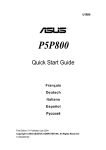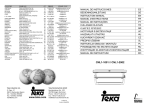Download Samsung DIGIMAX S1000 Инструкция по использованию
Transcript
уководство пользователя
лагодарим за покупку фотокамеры компании Samsung.
данном руководстве излагается порядок пользования фотокамерой, объясняется, как вести
фотосъемку, пересылать отснятые снимки и пользоваться прикладным программным обеспечением.
&еред началом работы с новой фотокамерой внимательно прочитайте данное руководство.
У Я
раткие инструкции
орядок работы с фотокамерой.
Установите драйвер
фотокамеры
делайте снимок
еред подключением фотокамеры к с
помощью USB-кабеля следует установить ее
драйвер. Установите драйвер фотокамеры,
который находится на компакт-диске с
программным обеспечением (стр. 68).
делайте снимок (стр. 14)
накомство с фотокамерой
3лагодарим за покупку цифровой фотокамеры компании Samsung.
еред началом работы с камерой внимательно прочитайте данное руководство
пользователя.
ри обращении в сервисный центр возьмите с собой фотокамеру и принадлежности,
вызвавшие неполадки в ее работе (например, батареи, карту памяти и т.п.)
%о избежание неприятных неожиданностей убедитесь, что фотокамера работает
нормально, до ее планируемого использования - в поездке, на важном мероприятии и т.п.
омпания Samsung camera не несет ответственности за любые потери и убытки, которые
могут возникнуть вследствие неисправности фотокамеры.
9раните данное руководство в надежном месте.
∗ Microsoft Windows и логотип Windows являются зарегистрированными товарными знаками
одсоедините USB-кабель
одсоедините USB-кабель из комплекта
фотокамеры к разъемам USB на и
фотокамере (стр. 70).
роверьте питание
фотокамеры
роверьте питание фотокамеры.
"сли питание выключено, сдвиньте кнопку
питания фотокамеры, чтобы включить ее
роверка [съемного диска]
Откройте $О%О&'* Windows и найдите
[съемный диск] (стр. 72).
*зображения могут быть повреждены, если для их копирования с карты памяти на используется считыватель карт. ри передаче изображений, снятых на фотокамере, не
забудьте соединить фотокамеру и USB-кабелем из комплекта поставки. Обращаем
ваше внимание на то, что изготовитель не несет ответственности за утрату или порчу
изображений на карте памяти вследствие использования считывателя карт.
корпорации Microsoft в :А и/или других странах.
∗ %се торговые марки и наименования изделий, упомянутые в данном руководстве,
являются зарегистрированными товарными знаками, находящимися в собственности
соответствующих компаний.
Samsung Techwin уделяет особое внимание экологии на всех этапах
производства с целью защиты окружающей среды от вредных
воздействий и предпринимает различные меры для обеспечения
своих клиентов экологически чистой продукцией. >аркировка Eco
отражает желание компании Samsung Techwin создавать
экологически чистые продукты и указывает на соответствие
продукции &ирективе EU RoHS (об ограничении использования
некоторых вредных веществ в электронном и электрическом
оборудовании).
1
Опасно!
?нак "ОА'О!" указывает на опасную для жизни ситуацию, которая, если ее не
предотвратить, может привести к летальному исходу или тяжелым телесным повреждениям.
'е пытайтесь переделать данную фотокамеру. Это может привести к возгоранию,
телесным повреждениям, поражению электрическим током или причинить значительный
ущерб вам или фотокамере. %нутренний осмотр, обслуживание и ремонт должны
выполняться дилером или в центре по обслуживанию фототехники компании Samsung.
%о избежание взрыва не используйте данное изделие в непосредственной близости от
горючих и взрывоопасных газов.
'е пользуйтесь фотокамерой при попадании в нее жидкости или посторонних предметов.
%ыключите фотокамеру и затем отсоедините источник питания. Обратитесь к дилеру или в
центр по обслуживанию фототехники компании Samsung. рекратите пользоваться
фотокамерой, так как это может привести к возгоранию или поражению электрическим током.
'е вставляйте и не опускайте металлические или легковоспламеняющиеся посторонние
предметы в фотокамеру через функциональные проемы, например, отсеки для карты
памяти или батарей. Это может привести к пожару или поражению электрическим током.
'е касайтесь фотокамеры влажными руками. ри этом может возникнуть опасность
поражения электрическим током.
редупреждение
?нак "$"&У$"A&"'*"" указывает на потенциально опасную ситуацию, которая, если ее
не предотвратить, может привести к летальному исходу или тяжелым телесным
повреждениям.
'е пользуйтесь фотовспышкой в непосредственной близости от людей или животных.
рабатывание вспышки на очень близком расстоянии от глаз может повредить зрение.
% целях безопасности храните данное изделие и принадлежности к нему в недоступном
для детей и животных месте во избежание таких несчастных случаев, как:
• проглатывание батарей или небольших принадлежностей фотокамеры. ри несчастном
случае незамедлительно обращайтесь к врачу.
• &вижущиеся части фотокамеры могут причинить телесные повреждения.
% течение продолжительной эксплуатации батареи и фотокамера могут нагреться, что
может привести к неполадкам в работе фотокамеры. % этом случае оставьте фотокамеру
на несколько минут в нерабочем состоянии, чтобы она охладилась.
2
'е оставляйте фотокамеру в местах, подверженных действию крайне высоких
температур, например, в закрытом автомобиле, под прямым солнечном светом или в
других местах со значительными колебаниями температуры. %ысокая температура может
повредить детали фотокамеры и вызвать возгорание.
'ичем не накрывайте фотокамеру или зарядное устройство, когда они включены.
Это может привести к повышенному тепловыделению и порче корпуса фотокамеры или
вызвать возгорание. %сегда пользуйтесь фотокамерой и ее принадлежностями в хорошо
проветриваемом месте.
"#$А"#&
?нак "%'*>А'*"" указывает на потенциально опасную для жизни ситуацию, которая, если
ее не предотвратить, может привести к легким или средним телесным повреждениям.
ротечка, перегрев или взрыв батарей могут стать причиной возгорания или телесных
повреждений.
• *спользуйте батареи, которые соответствуют требованиям для данной фотокамеры.
• 'е замыкайте батареи накоротко, не допускайте их нагрева, не бросайте после
использования в огонь.
• Убедитесь, что соблюдена полярность подключения батарей.
"сли вы не собираетесь работать с фотокамерой долгое время, извлеките из нее батареи.
3атареи могут протечь, при этом едкий электролит может нанести фотокамере
непоправимый ущерб.
'е включайте фотовспышку, если она соприкасается с рукой или какими-либо
предметами. 'е дотрагивайтесь до фотовспышки после продолжительной работы с ней.
Это может привести к ожогу.
'е переносите включенную фотокамеру, когда к ней подсоединено зарядное устройство.
осле работы с фотокамерой всегда выключайте питание перед отсоединением шнура
адаптера переменного тока от сетевой розетки. еред перемещением фотокамеры
убедитесь, что отсоединены все шнуры и кабели.
%о избежание получения нечетких снимков или возникновения сбоев в работе
фотокамеры не прикасайтесь к объективу и прикрывающей его крышке.
'е заслоняйте объектив или фотовспышку во время съемки.
редитные карты могут размагнититься, если их положить рядом с чехлом. 'е
оставляйте карты с магнитными полосками около чехла.
истемная диаграмма
О()О*ОА
истемная диаграмма ……………………4
$абочие элементы …………………………5
%ид спереди и сверху ……………………5
%ид сзади и снизу …………………………6
%ид снизу/ кнопка урсор/ О……………7
одставка (приобретается отдельно) …7
*ндикатор автоспуска ……………………8
*ндикатор состояния фотокамеры ……8
?начки режимов …………………………8
одключение источников питания………8
3атареи питания …………………………8
ак вставить карту памяти ………………9
ак пользоваться картой памяти ………10
"сли фотокамера используется в первый раз …12
Ъ&$А
*нформация, отображаемая на A-дисплее …13
'ачинаем съемку …………………………14
ъемка в режиме А%VО ………………14
$абота в режиме $О_$А>>А ………14
$абота в режиме %$УZ'УЮ …………14
$абота в режиме %*&"О ………………15
?апись видеоклипа без звукового
сопровождения …………………………15
%ременная приостановка записи
видеоклипа ………………………………15
$ежимы 'очь/ ортрет/ &ети …………16
$абота в режиме ЮA"V ……………16
$абота в режиме ?А*Ь ?%УА ……17
'а что нужно обращать внимание при
съемке………………………………………17
'астройка фотокамеры с помощью
кнопок ………………………………………18
нопка питания …………………………18
?атвор ……………………………………18
нопка зума W/T …………………………18
нопка ?вукозапись / ?вуковой
комментарий / %верх ……………………20
нопка >акро / %низ ……………………20
3локировка автофокусировки …………21
нопка YОVО%l:А / %I"%О……22
нопка Автоспуск / %право ……………23
нопка MENU/ OK (>"'Ю/ О) ………24
нопка " (эффекты) ……………………25
пецэффект: цвет ………………………25
пецэффект: зона резкости……………26
пецэффект: составной снимок ………27
пецэффект: фоторамка ………………28
табилизатор кадров видеоклипа ……29
нопка +/- …………………………………29
'астройка фотокамеры с помощью A-дисплея …32
$абота с меню ……………………………32
$азмер ……………………………………33
ачество/ Zастота кадров………………33
Экспозамер ………………………………34
'епрерывная съемка ……………………34
$езкость……………………………………35
Экранные меню …………………………35
О,О#&(&"#&
%ключение режима воспроизведения…36
%оспроизведение фотоснимка…………36
%оспроизведение видеоклипа …………36
ак сделать захват кадров видеоклипа…37
%оспроизведение звукозаписи…………38
*нформация, отображаемая на A-дисплее …38
'астройка фотокамеры с помощью кнопок …39
нопка Эскиз / Увеличение ……………39
нопка записи звукового комментария / %%"$9 …40
нопка %оспроизведение и ауза/ %низ …41
нопка " (эффекты) ……………………41
нопка Удалить …………………………42
нопка ринтер …………………………42
нопки %I"%О/ %$А%О/ MENU/ OK…43
'астройка воспроизведения с помощью
A-дисплея ………………………………43
%ключение слайд-шоу …………………45
?ащита изображений от удаления ……46
Удаление изображений …………………47
*зменить размер…………………………47
оворот изображения …………………48
DPOF ………………………………………48
DPOF: VА'&А$V ………………………49
DPOF: *'&" …………………………49
DPOF: YО$>АV ОV"ZАVА …………50
О*$О%АVЬ 'А А$VУ А>ЯV* …50
*нформация на экране …………………51
PictBridge …………………………………51
$ежим PictBridge: выбор изображения …52
$ежим PictBridge: настройка печати …52
PictBridge: печать…………………………53
PictBridge : "ZАVЬ DPOF………………54
PictBridge: 3$О ………………………54
"А*,О.А
>еню настроек ……………………………54
*мя файла ………………………………55
Автовыключение после периода бездействия …56
Язык ………………………………………56
Yорматирование карты памяти ………57
'астройка даты / времени / формата
отображения даты ………………………57
%печатывание даты ……………………57
?вук ………………………………………58
одключение внешнего устройства (USB) …58
*ндикатор автофокусировки …………58
Яркость A-дисплея ……………………58
%ыбор типа выходного видеосигнала…59
3ыстрый просмотр ………………………59
*нициализация …………………………60
%ыбор типа батареи питания …………60
'астройка даты …………………………60
_рафическая заставка …………………60
?вуковая заставка ………………………61
?вуковой сигнал при срабатывании
затвора ……………………………………61
%ажные замечания ………………………61
редупреждающие сообщения…………63
еред тем как обратиться в центр
обслуживания ……………………………63
Vехнические характеристики……………65
,О),А$$"О& О/&&0&"#&
?амечания по установке программного
обеспечения ………………………………67
истемные требования …………………67
Об установке программного обеспечения …67
'астройка прилагаемого программного
обеспечения ………………………………68
%ключение режима …………………70
Отключение съемного диска ……………72
Установка драйвера USB на компьютере
Macintosh ……………………………………72
*спользование драйвера USB для MAC …72
Удаление драйвера USB для Windows 98SE …73
Digimax Master ……………………………73
Zасто задаваемые вопросы (FAQ) ……76
3
истемная диаграмма
еред началом работы проверьте комплектность данного изделия. омплект поставки может меняться в зависимости от региона продаж. &ля приобретения дополнительного оборудования
обращайтесь к ближайшему к вам дилеру или в центр обслуживания корпорации Samsung.
< омплект поставки >
Zехол
DPOF-совместимый
принтер (см. стр. 48)
$уководство пользователя,
_арантийный талон
$емень для
переноски
омпакт-диск с программным
обеспечением (см. стр. 67)
омпьютер
(см. стр. 70)
PictBridge-совместимый
принтер (см. стр. 51)
арта памяти SD/ MMC
(см. стр. 9)
USB-кабель
Аккумуляторная батарея
(SBP-2524)
Аккумуляторная батарея
(SNB-2512)
AV-кабель
qелочные батареи
питания типа AA
%нешний монитор
(см. стр. 59)
:нур питания
4
одставка-адаптер
?арядное устройство (SBC-N1)
,абочие элементы
%ид спереди и сверху
електор режимов
нопка питания
нопка спуска
_ромкоговоритель
Yотовспышка
Ушко крепления ремешка
для переноски
*ндикатор автоспуска /
*ндикатор автофокусировки
Объектив / крышка объектива
>икрофон
5
,абочие элементы
%ид сзади и снизу
*ндикатор состояния фотокамеры
нопка ?ум дальше (Эскизы)
нопка ?ум ближе ({ифровой зум)
A-дисплей
нопка " (эффекты)
нопка +/-, Удалить
нопка %оспроизведение / ринтер
нопка урсор / О
:татив
6
_незда подключения USB / AV-кабеля
_нездо подключения подставки
,абочие элементы
%ид снизу/ кнопка урсор/ О
одставка (приобретается отдельно)
помощью подставки можно зарядить аккумуляторную батарею (SBP-2524), передать
снимок на печать, загрузить изображения. (м. стр. 51, 70)
рышка отсека батареи
%ид сверху
лот карты памяти
Отсек батареи
питания
нопка ?вуковой комментарий / ?вукозапись / %верх
_нездо
подключения
фотокамеры
%ид сзади
нопка Menu / OK
нопка
Yотовспышка /
%лево
нопка >акро / %низ
нопка %оспроизведение / ауза
нопка Автоспуск / %право
_нездо подключения
USB и аудио- и
видеокабеля
_нездо подключения
сетевого кабеля
7
,абочие элементы
*ндикатор автоспуска
?начок
остояние
>игает
>игает
>игает
Описание
?начки режимов : &ополнительная информация о настройке режимов фотокамеры
приведена на стр. 14~17.
ервые 8 сек светодиод мигает с интервалом в 1 сек.
$"A*>
% течение последних 2 сек индикатор быстро мигает с интервалом
?начок
в 0,25 сек.
$"A*>
% течение 2 сек индикатор быстро мигает с интервалом в 0,25 сек.
?начок
А%VО
$О_$А>>А
&"V*
%*&"О
$"A*>
'ОZЬ
О$V$"V
?А*Ь ?%УА %О$О*?%"&"'*"
-
Один снимок будет сделан приблизительно через 10 сек, а еще
через 2 сек второй снимок.
%$УZ'УЮ
ЮA"V
"}?АA
>А$О
?ААV
$А%"V %V$"Z'l} %"V Y"}"$%"$ IЯA/'"_
?начок
*ндикатор состояния фотокамеры
остояние
Описание
*ндикатор светится и выключается, когда фотокамера
%ключение питания
готова к съемке
*ндикатор мигает пока происходит запись данных и
осле того как снимок
сделан
выключается, когда фотокамера готова к съемке
%о время записи звукового комментария *ндикатор мигает
%о время записи звука
*ндикатор мигает
роисходит обмен данными с *ндикатор светится (A-дисплей выключается)
USB-кабель подсоединен к
принтеру
роисходит распечатка на принтере
огда происходит
автофокусировка
*ндикатор не светится
*ндикатор мигает
*ндикатор светится (произошла наводка на резкость)
*ндикатор мигает (не удается произвести наводку на резкость)
одключение источников питания
3атареи питания
&ля электропитания цифровой фотокамеры рекомендуется использовать батареи,
хранившиеся после выпуска не более 1 года. Vипы батарей указаны ниже.
- 'е подлежащие зарядке батареи
: 2 щелочные батареи типа АА высокой емкости
- Аккумуляторные батареи (&ополнительно) : SNB-2512(Ni-MH)
SBP-2524(Ni-MH)
>одель
Vип
>ощность
'апряжение
SBP-2524
Ni-MH
2,500mAh
1.2V X 2
SNB-2512
Ni-MH
2,500mAh
1.2V X 2
%ремя зарядки
риблизительно 210 ~ 240 минут
(использование на подставке)
риблизительно 240 минут
(использование для SBC-N1)
❈ %ключенные в комплект поставки батареи могут отличаться в зависимости от места продажи.
8
одключение источников питания
О(АА
ажные сведения по использованию батарей питания
%ыключайте питание, если фотокамера не используется.
Отключите батареи, если вы не будете пользоваться фотокамерой долгое время.
3атареи, если их оставить внутри фотокамеры, со временем могут потерять заряд,
а также потечь.
'изкая температура (ниже O°C) может повлиять на работу батарей и уменьшить
срок их действия.
"мкость батарей обычно восстанавливается при нормальной температуре.
осле продолжительной работы корпус фотокамеры может нагреться.
Это совершенно нормально.
%ставьте батарею питания, как показано на рисунке
- "сли батарея вставлена, но фотокамера не
включается, проверьте полярность
подключения батареи (+/-).
- 'е нажимайте на крышку отсека батарей с
силой, когда она открыта. %ы можете
повредить или сломать ее.
'а A-дисплее отображаются 4 индикатора состояния батареи питания.
*ндикатор
состояния батареи
остояние
батареи
3атарея
полностью
заряжена
3атарея питания разряжена 3атарея питания разряжена 3атарея питания разряжена
(приготовьтесь к ее зарядке (приготовьтесь к ее зарядке (приготовьтесь к ее зарядке
или воспользуйтесь
или воспользуйтесь
или воспользуйтесь
запасной батареей)
запасной батареей)
запасной батареей)
ак вставить карту памяти
%ставляйте карту памяти, как показано на рисунке.
- еред тем как вставить карту памяти, выключите
фотокамеру.
- $асположите карту памяти так, чтобы ее
передняя часть была направлена в сторону
объектива, а контакты – в сторону задней панели
фотокамеры (A-дисплея).
- 'е вставляйте карту памяти в неправильном
положении. %ы можете повредить слот карты
памяти.
9
ак пользоваться картой памяти
еред первым использованием вновь приобретенной карты памяти обязательно
отформатируйте ее (см. стр. 57) также не забудьте отформатировать карту памяти, если
данные на ней не читаются фотокамерой или какие-то изображения были записаны на
другой фотокамере.
?аписанные данные могут быть повреждены в следующих случаях:
- огда карта памяти используется неправильно.
- "сли во время записи, удаления (форматирования) или чтения данных выключить питание
или извлечь карту памяти.
%ыключайте питание фотокамеры, когда вы вставляете или извлекаете карту памяти
омпания Samsung не несет ответственности за потерю данных.
9арактеристики карты памяти ухудшаются при ее многократном использовании. % этом
случае необходимо приобрести новую карту. _арантия компании Samsung не
распространяется на износ карты памяти.
$екомендуем копировать важные данные с карты памяти на другие носители, например,
дискеты, жесткие диски, компакт-диски и т.п.
арта памяти сложное электронное устройство. 'е сгибайте и не роняйте ее, не
подвергайте сильным ударам.
'е храните карту памяти в зоне действия сильного электрического или магнитного поля например, возле акустической системы или телевизора.
'е используйте и не храните карту в экстремальных температурных условиях.
'е допускайте загрязнения карты памяти или попадания на нее жидкости. "сли это
произойдет, протрите карту начисто мягкой тканью.
"сли карта памяти не используется, храните ее в оригинальной упаковке.
*нтенсивное использование карты памяти приводит к ее нагреву. Это совершенно
нормально.
'е используйте карту памяти, которая уже устанавливалась на другую фотокамеру
&ля использования такой карты памяти сначала отформатируйте ее на данной
фотокамере.
'е используйте карту памяти, отформатированную на другой модели цифровой
фотокамеры или на другом устройстве чтения карт памяти.
10
"сли памяти недостаточно
: появится сообщение ['"V >"VА!] и фотокамера работать не будет.
Zтобы увеличить объем свободной памяти, удалите ненужные снимки или замените карту
памяти.
ак пользоваться картой памяти
О(АА
'е вынимайте карту памяти, когда мигает индикатор состояния фотокамеры, так как
это может повредить хранящиеся на ней данные.
ри использовании карты >> (Multi Media Card) 256>3, указанный объем снимков будет
следующим. риведенные цифры являются приблизительными, поскольку количество
снимков зависит от различных факторов, например, их содержания или типа
используемой карты памяти.
$азмер записанного изображения OTI*ZHО" 9О$О:""
*нформация об использовании карт MMC изложена в $уководстве из комплекта
поставки.
онтакты
карты
ереключатель
защиты от
записи
Этикетка
[ арта памяти SD А$VА
(цифровая карта памяти с защитой данных) ]
'а карте памяти SD CARD имеется
переключатель защиты от записи, не
позволяющий удалить изображения или
форматировать карту.
"сли переключатель на карте памяти SD
CARD сдвинуть вниз, то данные будут
защищены. "сли переключатель сдвинуть
вверх, то защита данных будет отменена.
еред началом съемки сдвиньте вверх
переключатель на карте памяти SD CARD.
Yотосъе
мка
*
%идеоклип
'О$>А
30А&$/
10M
48
94
109
-
15А&$/
-
9M
53
104
151
-
-
8M
60
115
169
-
-
7M
67
128
197
-
-
6M
80
157
223
-
-
5M
93
181
264
-
-
4M
121
226
279
-
-
3M
148
284
400
-
-
2M
244
434
520
-
-
1M
520
868
1041
-
-
VGA
1041
1116
1302
-
-
640
-
-
-
около 13'16" около 21'29"
320
-
-
-
около 36'39" около 60'24"
160
-
-
-
около 73'08" около 133'13"
❈ 'е нажимайте кнопки зума во время съемки видеоклипа. Это может повлиять на
продолжительность записи.
11
&сли фотокамера используется в первый раз
олностью зарядите аккумуляторную батарею перед первым включением фотокамеры.
ри первом включении фотокамеры на A-дисплее появится меню установки даты/
времени, выбора языка и типа батареи питания. осле того как будут сделаны настройки,
это меню больше не появится. еред началом эксплуатации фотокамеры установите
дату/ время, выберите язык и тип батареи питания.
'астройка даты, времени и формата даты
1. помощью кнопок %%"$9/ %'*? выберите меню
[Date&Time] и нажмите кнопку %$А%О.
2. помощью кнопок %%"$9/ %'*?/ %I"%О/ %$А%О
выберите нужное субменю.
06/07/10
13:00
yy/mm/dd
: выбирает _О&/ >"Я{/ &"'Ь/
Back:
Set:OK
ZА/ >*'УVУ/ YО$>АV &АVl
нопка %I"%О
: сдвигает курсор к главному меню [Date&Time], если курсор
находится на первом пункте меню настройки даты и времени.
%о всех остальных случаях курсор просто сдвигается влево от
текущей позиции.
нопки %%"$9/ %'*? : изменяют значение каждой настройки.
SETUP
Date&Time
Language
Battery Type
Back:
12
>ожно выбрать любой из 22 языков, перечисленных ниже:
- английский, корейский, французский, немецкий, испанский, итальянский, китайский
упр., китайский трад., японский, русский, португальский, голландский, датский,
шведский, финский, тайский, бахаса (>алайзия/ *ндонезия), арабский, венгерский,
чешский, польский и турецкий.
%ыбранная настройка языка сохраняется даже после перезапуска фотокамеры.
SETUP
Date&Time
Language
Battery Type
нопка %$А%О
%ыбор языка
1. помощью кнопок %%"$9/ %'*? выберите меню
[Language] и нажмите кнопку %$А%О.
2. помощью кнопок %%"$9/ %'*? выберите нужное
субменю и нажмите кнопку О.
О(АА
ENGLISH
FRANÇAIS
DEUTSCH
ESPAÑOL
Set:OK
%ыбор типа батареи питания
1. помощью кнопок %%"$9/%'*? выберите меню
[Battery Type] и нажмите кнопку %$А%О.
2. помощью кнопок %%"$9/%'*? выберите нужное
субменю и нажмите кнопку О.
SETUP
Date&Time
Language
Battery Type
Back:
Alkaline
Ni-MH
Set:OK
нформация, отображаемая на -дисплее
а -дисплее отображается информация о выбранных функциях и настройках съемки.
22
1
№
Описание
4
епрерывная съемка
стр. 34
5
Eотовспышка/ $ез звука
стр. 22~23/15
20
6
Автоспуск
стр. 23~24
19
7
*акро
стр. 20~21
8
Экспозамер
стр. 34
9
ндикатор вставленной карты памяти
-
10
!она автоматической фокусировки
-
11
:редупреждающий индикатор дрожания фотокамеры
стр. 17
21
2
3
18
4
17
5
16
6
12
%ата / время
14
13
Экспокоррекция
стр. 31
14
$аланс белого
стр. 30~31
13
9
10
11
12
[ зображение и полная информация о состоянии ]
№
Описание
1
(ежим съемки
стр. 4~17
2
$атарея питания
стр. 9
3
%иафрагма / 'ыдержка
!начки
F2.8, 1/30
#тр.
15
7
8
!начки
2006/07/10 01:00 PM
стр. 57
стр. 30
15
ISO
16
RGB
17
(езкость
стр. 35
18
ачество / ?астота кадров
стр. 33
19
(азмер изображения
стр. 33
RGB
стр. 29
#тр.
стр. 14
20
оличество оставшихся кадров
18
стр. 11
%оступное время записи ('идео / !вукозапись)
00:01:30/ 01:00:00
стр. 11
21
!вуковой комментарий
стр. 17/20
22
:олоса оптического/ цифрового зума /
коэффициент цифрового зума
стр. 18~19
13
ачинаем съемку
#ъемка в режиме А'QО (
)
' этом режиме можно быстро и легко делать снимки при минимальном вмешательстве с
вашей стороны.
1. 'ставьте батареи. (стр. 9). :одключите батареи,
соблюдая полярность подключения (+ / -).
2. 'ставьте карту памяти (стр. 9). :оскольку данная
фотокамера имеет встроенную память 45 *б,
устанавливать карту памяти необязательно.Tсли карта
памяти не установлена, снимки будут записываться во
встроенной памяти.Tсли вставлена карта памяти,
снимки будут записываться на нее.
3. !акройте крышку отсека для батарей.
4. ажмите кнопку питания, чтобы включить фотокамеру.
(Tсли дата/время отображаются на % неправильно,
заново установите их перед началом съемки.)
5. :оворотом селектора режимов выберите режим А'QО.
6. аправьте фотокамеру на объект съемки и скомпонуйте
кадр с помощью -дисплея.
7. ?тобы сделать снимок, нажмите кнопку спуска.
[ (ежим А'QО ]
ОАА
Tсли при нажатии кнопки спуска до половины хода рамка автофокусировки
становится красной, фотокамеру невозможно сфокусировать на объекте.
' этом случае невозможно сделать четкий снимок.
14
(абота в режиме :(ОH(А**А (
)
:ри выборе автоматического режима будут
сконфигурированы оптимальные настройки фотокамеры.
:ри этом вы сможете вручную конфигурировать различные
функции, кроме выбора выдержки и диафрагмы.
1. :оворотом селектора режимов выберите режим
:(ОH(А**А.
2. ажмите кнопку Menu, чтобы сделать настройку
дополнительных функций, таких как размер изображения
(стр. 33), качество (стр. 33), экспозамер (стр. 34),
непрерывная съемка (стр. 34) и спецэффекты (стр. 25).
[ (ежим :(ОH(А**А ]
(абота в режиме '(У?УЮ (
)
'ы можете вручную сконфигурировать все функции, в том
числе выбрать выдержку и диафрагму.
1. :оворотом селектора режимов выберите режим '(У?УЮ.
2. ажмите кнопку +/-, и откроется меню выбора значений
выдержки и диафрагмы.
нопки 'верх/ 'низ : изменяют значения диафрагмы
нопки 'лево/'право : изменяют значения выдержки.
3. %важды нажмите кнопку +/- и сделайте снимок.
[(ежим '(У?УЮ]
* :ри выборе малых значений диафрагмы объект съемки получается резким, а фон – размытым.
:ри выборе больших значений диафрагмы объект съемки и фон получаются резкими.
* :ри съемке с короткой выдержкой быстродвижущийся объект получится на снимке, как
если бы он оставался неподвижным. :ри съемке с длинной выдержкой движущийся объект
получится смазанным.
ачинаем съемку
(абота в режиме '%TО (
'ременная приостановка записи видеоклипа (последовательная запись)
%анная фотокамера позволяет приостановить запись видеоклипа, чтобы пропустить
ненужные сцены. # помощью данной функции можно запечатлеть нужные сцены в одном
видеоклипе, при этом не придется записывать несколько отдельных видеоклипов.
)
спользуется для обычной съемки.
1. :оворотом селектора режимов выберите режим '%TО.
2. а -дисплее появятся значок режима '%TО и
доступное для записи время.
3. аправьте фотокамеру на объект съемки и скомпонуйте
кадр с помощью -дисплея. ажмите кнопку спуска,
видеоклип будет записываться в течение всего
доступного для записи времени. !апись видеоклипа
будет продолжаться, даже если отпустить кнопку спуска.
%ля остановки записи снова нажмите на кнопку спуска.
* Eормат изображения и тип получаемого файла
указаны ниже.
- (азмер изображения : 640X480, 320X240, 160X128
('ыбирается пользователем)
- Qип файла : *.avi(MPEG-4)
!апись видеоклипа без звукового сопровождения
*ожно записать видеоклип без звукового сопровождения.
1. ажмите кнопку 'верх, и на -дисплее появится
значок (
).
2. ажмите кнопку спуска, видеоклип будет записываться
без записи звука в течение всего доступного для записи
времени.
3. ?тобы прекратить запись, нажмите кнопку спуска еще
раз.
[ (ежим '%TО ]
'идеосъемка с продолжением
1. ажмите кнопку спуска, видеоклип будет записываться
в течение всего доступного для записи времени. !апись
видеоклипа будет продолжаться, даже если отпустить
кнопку спуска.
2. ?тобы приостановить запись, нажмите кнопку :ауза
(
). ?тобы возобновить запись, нажмите кнопку
:ауза (
) еще раз.
3. ?тобы прекратить запись, снова нажмите кнопку
спуска.
Stop:Shutter
REC:/
[!апись видеоклипа с
продолжением]
[ (ежим '%TО ]
15
ачинаем съемку
(ежимы очь/ :ортрет/ %ети
:оворотом селектора режимов выберите нужный режим съемки.
- (ежим очь : фотосъемка ночью или в условиях слабого освещения
- (ежим :ортрет : фотографирование людей
- (ежим %ети : фотосъемка детей в движении
(абота в режиме #ЮTQ (
)
# помощью следующих меню можно легко сделать
оптимальные настройки для разнообразных условий
съемки: :TY!А, *А(О, !ААQ, (А##'TQ,
'#Q(T?ZY #'TQ, ETYT('T(, а также :\Я/#TH.
1. :оворотом селектора режимов выберите режим
#ЮTQ.
2. ажмите кнопку Menu и выберите нужное меню
сюжетной съемки.
[(ежим #южет]
[(ежим О?Ь]
16
[(ежим :О(Q(TQ]
[(ежим %TQ]
❈ %оступные настройки меню режима #южет перечислены ниже.
[:TY!А]
[*А(О]
(
(
[!ААQ]
[(А##'TQ]
['#Q( #'TQ]
[ETYT('T(]
[:\Я/ #TH]
(
(
(
(
(
) : съемка на фоне зеленого леса или голубого неба.
) : макросъемка небольших объектов, например, растений или
насекомых.
) : чтобы сделать снимок на закате
) : восход солнца
) : портретная съемка без теней от встречного света
) : съемка во время фейерверка
) : съемка океана, озера, пляжа, заснеженной местности
ачинаем съемку
(абота в режиме !А:#Ь !'УА (
)
:родолжительность записи звука зависит от свободного
места в памяти. (*акс.: 1 час)
1. аходясь в любом режиме, кроме режима 'идео,
выберите режим !апись звука, дважды нажав кнопку
!апись звука.
2. %ля записи звука нажмите кнопку спуска.
- ажмите кнопку спуска один раз, и звукозапись будет
продолжаться в течение всего доступного для записи
времени (макс: 1 час) 'ремя записи отображается на
-дисплее. Tсли кнопку спуска отпустить, запись
звука все равно будет продолжаться.
- %ля остановки записи снова нажмите на кнопку
спуска.
- Qип файла: *.wav
* %ля записи звука оптимальное расстояние между
вами и фотокамерой (микрофоном) порядка 40 см.
а что нужно обращать внимание при съемке
ажатие кнопки спуска до половины хода
#легка нажмите кнопку спуска, чтобы убедиться в точной фокусировке и зарядке батареи
фотовспышки. ?тобы сделать снимок, нажмите кнопку спуска до упора.
[ #легка нажмите кнопку спуска ]
REC:Shutter
EXIT:
[ (ежим !А:#Ь !'УА ]
[ ажмите кнопку спуска ]
%оступное для записи время может изменяться в зависимости от условий съемки и
настроек фотокамеры.
Tсли выбраны режимы 'спышка отключена или *едленная синхронизация, на дисплее может появиться предупреждающий индикатор вибрации фотокамеры (
).
' таком случае используйте штатив, установите фотокамеру на устойчивую поверхность
или выберите режим съемки с фотовспышкой.
оррекция экспозиции при съемке в условиях встречного света. :ри съемке вне
помещения не направляйте объектив фотокамеры в сторону солнца, так как снимок может
получиться темным из-за встречного света. Eотографируя против солнца, выберите
настройку ['#Q( #'TQ] меню #южет (см. стр. 16), заполняющую вспышку (стр. 23),
точечный экспозамер (стр. 34) или экспокоррекцию (стр. 31).
е заслоняйте объектив или фотовспышку во время съемки.
#компонуйте кадр с помощью -дисплея.
' некоторых случаях система автофокусировки может не сработать.
- :ри съемке малоконтрастного объекта.
- Tсли у объекта высокая отражающая способность или он сам сильно светится.
- Tсли объект съемки движется с большой скоростью.
- :ри сильном отраженном свете или очень ярком фоне.
- Tсли на объекте съемки преобладают горизонтальные линии или он очень узкий
(например, палка, флагшток).
- Tсли вокруг темно
17
астройка фотокамеры с помощью кнопок
(ежимы съемки можно настроить с помощью кнопок фотокамеры.
нопка зума W/T
Tсли меню не отображается, данные кнопки выполняют
функцию кнопок О:Q?T#Y !У* и `E(О'ОY !У*.
нопка питания
спользуется для включения и выключения
электропитания фотокамеры.
:осле определенного периода бездействия фотокамера
автоматически переходит в режим энергосбережения
для экономии энергии батарей питания.
%ополнительные сведения о функции автоматического
отключения питания представлены на стр. 56.
!атвор
спользуется для съемки или записи звука в режимах:
EОQО#ЪT*А/ !А:#Ь !'УА/ '%TО.
' режиме '%TО :
:ри нажатии кнопки спуска до упора включается запись
видеоклипа. ажмите кнопку спуска, и начнется запись
видеоклипа, продолжительность которой ограничена
доступным для записи временем, обусловленным
свободным местом в памяти. %ля остановки записи
снова нажмите на кнопку спуска.
' режиме EОQО#ЪT*А
при нажатии кнопки спуска до половины хода становится активной автофокусировка,
идет проверка состояния фотовспышки. :ри нажатии кнопки спуска до конца происходит
фотографирование и запись данных снимка. Tсли выбрать запись звукового
комментария, она начнется сразу по окончании записи изображения.
18
%анная фотокамера снабжена трехкратным (3b) оптическим и десятикратным (10b)
цифровым зумом. :ри одновременном использовании обеих функций общий масштаб
съемки становится равным 30X.
!ум $\T
Оптический зум $\T : нажатие кнопки зума T. ' результате получается эффект
наезда, т.е. объект кажется ближе.
`ифровой зум $\T : если выбрано максимальное значение оптического зума (3X),
то при нажатии кнопки зума T запускается программа
цифрового зуммирования. Tсли отпустить кнопку T, цифровой
зум остановится на выбранном значении. :ри достижении
максимального значения цифрового зума (10X) нажатие
кнопки Q ни к чему не приводит.
ажатие
кнопки зума T.
ажатие
кнопки зума T.
[ !ум %А\ЬdT ]
[ !ум $\T ]
[`ифровой зум 10X ]
нопка зума W/T
!ум %А\ЬdT
Оптический зум %А\ЬdT : нажатие кнопки %А\ЬdT W. ' результате получается
эффект отката, т.е. объект кажется дальше. Tсли
непрерывно нажимать на кнопку W, объектив установится на
минимальное фокусное расстояние, т.е. объект покажется
максимально отдаленным от фотокамеры.
ажатие
кнопки
%А\ЬdT W.
ажатие
кнопки
%А\ЬdT W.
[ Оптический зум 2X ]
[ !ум $\T ]
[ !ум %А\ЬdT ]
`ифровой зум %А\ЬdT : когда включен цифровой зум, при нажатии кнопки W
масштаб съемки будет уменьшаться пошагово. :ри
Оптический зум
освобождении кнопки зума W цифровое зуммирование
прекращается. :ри нажатии на кнопку W сначала будет
уменьшаться кратность цифрового, а затем оптического
`ифровой зум
зума. зменение масштаба прекратится при достижении
минимального значения или при освобождения кнопки.
ажатие
кнопки
%А\ЬdT W.
[ `ифровой зум 10X ]
ОАА
:олучение снимков с цифровым зумом занимает несколько большее время. %ля
данного действия потребуется некоторое время.
`ифровой зум недоступен во время записи видеоклипа.
:ри съемке с цифровым зумом возможно ухудшение качества снимков.
?тобы изображение, полученное с помощью цифрового зума, выглядело при
просмотре более четко, выберите максимальный оптический зум (3b), нажмите
кнопку спуска до половины хода и затем снова нажмите кнопку зума T.
`ифровой зум недоступен, когда выбраны режимы очь, %ети, а также два
сюжетных режима – *акро и Eейерверк.
'о избежание получения нечетких снимков или неполадок в работе фотокамеры не
трогайте объектив. Tсли изображение нечеткое, выключите питание фотокамеры и
включите снова, чтобы изменить положение объектива.
'о избежание неполадок в работе фотокамеры не прикасайтесь к объективу.
:ри включенном питании фотокамеры старайтесь не дотрагиваться до движущихся
частей объектива, так как в результате могут получиться темные или нечеткие
снимки.
ажатие
кнопки
%А\ЬdT W.
[ !ум $\T ]
[ !ум %А\ЬdT ]
19
нопка вукозапись (
)/ вуковой комментарий (
)/ *верх
огда отображается меню, нажмите кнопку 'верх, чтобы переместить курсор субменю
вверх. Tсли на -дисплее не отображается меню, кнопка 'верх выполняет функции
кнопки звукозаписи или звукового комментария (
). записанному снимку можно
добавить звуковой комментарий. $олее подробная информация о записи звука
представлена на стр. 17.
нопка .акро (
)/ *низ
'о время отображения меню нажмите кнопку '!, чтобы перейти от главного меню к
субменю или сдвинуть курсор субменю вниз. Tсли меню не отображается, макросъемку
можно вести с помощью кнопки *акро/'низ. (абочие расстояния до объекта съемки
приведены ниже. ажимайте кнопку *акро, пока на -дисплее не появится значок
нужного режима *акро.
!апись звукового комментария.
1. :оворотом селектора режимов можно выбрать режимы съемки, кроме режима 'идео.
2. ажмите кнопку !'УО'ОY О**TQА(Y (
).
Tсли на -дисплее появился индикатор записи звукового комментария, настройка
закончена.
[ Автофокусировка-нет значка ]
[ *акро (
)]
[ Автоматическая макросъемка (
(ежимы и диапазон фокусировки(W: дальше, Q: ближе)
Stop:Shutter
[:одготовка к записи звукового комментария]
[!апись звукового комментария]
3. ажмите на кнопку спуска, чтобы сделать снимок. #нимок записывается на карте
памяти.
4. !вук будет записываться в течение десяти секунд с момента записи снимка.
'о время записи звука нажатие кнопки спуска прекращает запись звукового
комментария.
ОАА
%ля записи звука оптимальное расстояние между вами и фотокамерой
(микрофоном) порядка 40 см.
20
(ежим
Авто (
Автоматическая
*етод
)
фокусировки макросъемка (
)
орма
%иапазон W : 4~$есконечность W : 80~$есконечность
фокусировки T : 50~$есконечность T : 80~$есконечность
)]
(Tдиница измерения: см)
:рограмма (
*акро (
W : 4~80
T : 50~80
)
)
орма
W : 80~$есконечность
T : 80~$есконечность
ОАА
' режиме макросъемки возможна вибрация фотокамеры. збегайте вибрации
фотокамеры.
:ри съемке в режиме *акро с расстояния 30 см выберите режим Eотовспышка
отключена.
нопка .акро (
)/ *
0локировка автофокусировки
*етоды фокусировки (в зависимости от режима съемки)
(O: настраивается, X: не настраивается, ∞: фокусировка на бесконечность)
(ежим
орма
*акро
Автоматическая макросъемка
O
X
O
O
O
X
O
O
X
O
X
X
#ЮTQ
O
X
X
O
X
X
O
O
X
∞
X
X
X
O
X
∞
X
X
∞
X
X
O
X
X
∞
X
X
O
X
X
(ежим
орма
*акро
Автоматическая макросъемка
?тобы произвести наводку на резкость для объекта, расположенного не по центру,
воспользуйтесь функцией блокировки фокуса.
спользование блокировки фокуса
1. Убедитесь, что объект находится в центре рамки автофокусировки.
2. ажмите кнопку спуска до половины хода. 'ключение зеленого индикатора
автофокусировки сигнализирует о том, что наводка на резкость закончена. ?тобы не
сделать ненужных снимков, не нажимайте кнопку спуска до упора.
3. :родолжайте удерживать кнопку спуска нажатой до половины хода и, перемещая
фотокамеру, перекомпонуйте кадр, затем нажмите кнопку спуска до упора, чтобы
сделать снимок. Tсли отпустить кнопку спуска, блокировка фокуса будет отменена.
1. #нимаемая сцена
2. ажмите кнопку спуска
до половины хода и
наведите резкость на
объект
3. :ерекомпонуйте кадр и
нажмите кнопку спуска до
упора
21
нопка 1О2О*34А (
)/ *56*О
'о время отображения меню на -дисплее при нажатии
кнопки '\T'О курсор сдвигается к левому значку.
огда на -дисплее не отображается меню, кнопка
'\T'О выполняет функцию кнопки EОQО'#:ZdА ( ).
ОАА
'ыбор режима фотовспышки
[ 'ыбор режима Автовспышка ]
1. :оворотом селектора режимов выберите любой режим
съемки, кроме режима 'идео.
2. ажимайте кнопку Eотовспышка до тех пор, пока на -дисплее не появится
индикатор нужного режима фотовспышки.
3. а -дисплее появляется индикатор режима фотовспышки. 'ыбирайте правильные
параметры фотовспышки исходя из условий съемки.
!она действия вспышки
ISO
Авто
22
(Tдиница измерения: м)
орма
*акро
Автоматическая макросъемка
!У* %А\ЬdT !У* $\T !У* %А\ЬdT !У* $\T !У* %А\ЬdT !У* $\T
0.8 ~ 5.0
0.8 ~ 2.8
0.3 ~ 0.8
0.5 ~ 0.8
0.3 ~ 5.0 0.5 ~ 2.8
:ри нажатии кнопки спуска в режимах Авто, !аполняющая вспышка, *едленная
синхронизация сначала срабатывает предвспышка для оценки условий съемки,
таких как зона действия фотовспышки и ее уровень мощности. е двигайте
фотокамеру до излучения второй вспышки.
?астое использование фотовспышки уменьшает ресурс батареи.
:ри стандартных условиях работы время зарядки фотовспышки не превышает 5.5
сек. 'ремя зарядки увеличивается, когда батарея частично разряжена.
Eотовспышка не работает в режимах епрерывная съемка, AEB и 'идео.
:роизводите съемку с учетом зоны действия фотовспышки.
Tсли объект сильно отражает свет или расстояние до него слишком мало, качество
изображения не гарантируется.
:ри съемке со вспышкой в условиях плохой освещенности на отснятом изображении
может появиться белое пятно. Это вызвано отражением света вспышки от
движущихся объектов и не является неисправностью камеры.
нопка 1О2О*34А (
)/ *56*О
ндикатор режима Eотовспышка
!А?О
(ежим фотовспышки
Автовспышка
Описание
Tсли объект съемки или фон темные, фотовспышка
включается автоматически.
Авто/
Устранение
эффекта
"красные глаза"
Tсли объект съемки или фон темные, фотовспышка
включается автоматически, при этом специальная
функция устраняет эффект "красные глаза".
!аполняющая
вспышка
Eотовспышка срабатывает независимо от освещения.
нтенсивность излучения фотовспышки изменяется в
соответствии с доминирующими условиями съемки. ?ем
ярче фон или объект съемки, тем слабее излучение
фотовспышки.
*едленная
синхронизация
%ля отработки правильной экспозиции съемка
производится с фотовспышкой в комбинации с
длительной выдержкой. :ри съемке в условиях плохой
освещенности на -дисплее появляется
предупреждающий индикатор вибрации фотокамеры
(
). :ри выборе данной функции рекомендуется
использовать штатив.
Отключение
фотовспышки
Eотовспышка не срабатывает.
'ыбирайте данный режим в тех местах, где фотосъемка
со вспышкой запрещена. огда съемка производится
при слабом освещении, на -дисплее появляется
индикатор вибрации камеры (
).
:ри выборе данной функции рекомендуется
использовать штатив.
%оступные режимы фотовспышки (в зависимости от режима съемки)
(O: доступно, X: недоступно)
X
X
O
X
X
X
X
X
X
X
X
X
X
X
O
O
X
X
O
O
X
X
X
X
X
X
X
X
X
O
O
X
X
X
X
X
X
X
O
X
X
X
X
O
X
O
X
X
X
X
X
X
X
X
X
O
O
O
O
O
O
O
O
O
O
O
X
O
X
нопка Автоспуск (
O
)/ *право
огда на -дисплее отображается меню, при нажатии кнопки ':(А'О курсор
сдвигается к правому значку меню.
огда на -дисплее не отображается меню, кнопка ':(А'О выполняет функцию
кнопки Автоспуск (
). %анная функция используется, когда фотограф хочет сам
оказаться в кадре.
23
нопка Автоспуск (
)/ *право
'ыбор функции автоспуска.
1. 'ращением селектора режимов выберите любой режим
съемки (кроме режима !А:#Ь !'УА).
2. ажимайте кнопку А'QО#:У#, пока на -дисплее не
появится индикатор нужного режима.
а -дисплее появляется значок съемки с автоспуском
с задержкой в 10 сек или 2 сек. ' режиме 'идео
доступен только автоспуск через 10 сек.
• Автоспуск через 10 сек (
)
: после нажатия кнопки спуска на пульте %У съемка
происходит с задержкой в 10 секунд.
• Автоспуск через 2 сек (
)
: после нажатия кнопки спуска на пульте %У съемка
['ыбор автоспуска через 10 сек]
происходит с задержкой в 2 секунд.
• %войной автоспуск (
)
: один снимок будет сделан приблизительно через 10 сек, а еще через 2 сек второй
снимок. :ри съемке с фотовспышкой, в зависимости от времени ее зарядки,
срабатывание автоспуска с задержкой в 2 сек может произойти позже этого
времени.
3. :ри включенном автоспуске после нажатия кнопки спуска снимок будет сделан спустя
выбранное время.
ОАА
Eункция автоспуска будет отменена, если во время срабатывания автоспуска
нажать кнопку автоспуска или воспроизведения.
?тобы избежать дрожания фотокамеры, воспользуйтесь штативом.
' режиме 'идео можно делать только съемку с автоспуском с задержкой в 10 сек
или съемку с помощью пульта %У.
24
нопка MENU/ OK (.6Ю/ О)
нопка MENU
- :ри нажатии кнопки *TЮ на -дисплее появляется меню выбранного режима
работы фотокамеры. :ри повторном нажатии кнопки -дисплей возвращается в
первоначальное состояние.
- *еню можно открыть в следующих режимах:
'идео и Eотосъемка. *еню недоступно, если выбран режим !А:#Ь !'УА.
8А.68
ажмите кнопку MENU
[ *еню выкл ]
3648X2736
3472X2604
3264X2448
3072X2304
2816X2112
2592X1944
[ *еню вкл ]
нопка OK
- Tсли меню отображается на -дисплее, эта кнопка используется для сдвига курсора к
субменю или подтверждения данных.
нопка 6 (эффекты)
пецэффект: цвет
# помощью данной кнопки можно добавить в изображение специальные эффекты.
# помощью процессора фотокамеры к сделанным снимкам можно добавлять
специальные эффекты.
1. аходясь в любом режиме съемки/записи, нажмите кнопку T.
2. # помощью кнопок 'лево/'право выберите значок меню
.
(ежим Eотосъемка : можно выбрать меню `вет, !она резкости, #оставной снимок,
Eоторамка.
(ежим 'идео: можно выбрать меню `вет и #табилизатор.
#пецэффекты, доступные в разных режимах съемки
(O: выбираются пользователем X: недоступные для выбора)
O
O
O
O
O
O
O
O
O
X
X
O
O
O
O
O
O
O
X
X
O
O
O
O
O
O
O
X
X
O
O
O
O
O
O
O
O
X
X
X
X
X
X
X
X
❈ %анная кнопка не работает в режиме записи звука и в некоторых сюжетных режимах
(очь, !акат, (ассвет, 'стречный свет, Eейерверк).
Tсли выбран спецэффект, другие ранее выбранные спецэффекты (!она резкости,
#оставной снимок, Eоторамка) отменяются автоматически.
'ыбранный спецэффект сохраняется, даже если выключить и затем снова включить
фотокамеру. ?тобы отменить выбор спецэффекта, выберите субменю
в меню
`вет или
в меню других спецэффектов.
О(*А
[ (ежим Eотосъемка ]
О(*А
[ (ежим 'идео ]
3. # помощью кнопок ''T(b/ '! выберите субменю и нажмите кнопку О.
: зображение без добавления эффектов.
: Отснятые снимки сохраняются как черно-белые.
: :ридает отснятым изображениям коричневый тон сепии.
: Отснятые снимки сохраняются в красных тонах.
: Отснятые снимки сохраняются в зеленых тонах.
: Отснятые снимки сохраняются в синих тонах.
: зображение сохраняется как негатив.
4. ?тобы сделать снимок, нажмите кнопку спуска.
25
пецэффект: зона резкости
'ы можете выделить объект съемки на фоне окружения.
Объект будет выглядеть резким на размытом фоне.
1. аходясь в любом режиме, кроме '%TО и А'QО,
нажмите кнопку T.
2. # помощью кнопок 'лево/'право выберите значок
меню
.
3. # помощью кнопок ''T(b/'! выберите субменю и
нажмите кнопку О.
!ОА (T!
[ %иапазон 1 ]
!ОА (T!
[ %иапазон 2 ]
!ОА (T!
[ %иапазон 3 ]
!ОА (T!
:еремещение и настройка зоны резкости
' меню [!ОА] можно выбрать вид зоны резкости.
1. аправьте фотокамеру на объект съемки и скомпонуйте кадр с помощью -дисплея.
2. ажмите кнопку +/-.
3. `вет рамки зоны резкости становится белым. зменить положение рамки можно с
помощью кнопок 'ерх/ 'низ/ 'лево/ 'право.
4. ?тобы выбрать положение и вид зоны резкости, нажмите кнопку +/- еще раз, после
чего можно делать снимок.
!ОА (T!
[ %иапазон 4 ]
ажмите кнопку +/#ЪT*А:!АQ'О( (T%АQ(: +/-
#ЪT*А:!АQ'О(
C%BH:
[ 'ыбранная настройка зоны
резкости становится активной ]
ажмите кнопку
'верх/ 'низ/ 'лево/
'право
4. :оявится выбранная зона резкости. ?тобы сделать
снимок, нажмите кнопку спуска.
#ЪT*А:!АQ'О(
(T%АQ(: +/-
ажмите кнопку +/#ЪT*А:!АQ'О( (T%АQ(: +/-
#ЪT*А:!АQ'О(
C%BH:
[ :осле изменения положения рамки
зоны резкости ]
26
пецэффект: составной снимок
з 2-4 разных снимков можно составить один снимок.
1. аходясь в любом режиме, кроме '%TО и А'QО,
нажмите кнопку T.
2. # помощью кнопок 'лево/'право выберите значок
меню
.
3. # помощью кнопок ''T(b/'! выберите субменю и
нажмите кнопку О.
-
ОАА
#О#QА'
: отменить создание составного снимка.
: новый снимок будет составлен из 2 разных снимков.
: новый снимок будет составлен из 3 разных снимков.
: новый снимок будет составлен из 4 разных снимков.
: 2 разных панорамных снимка будут объединены в один составной снимок.
4. оличество снимков, выбранных во время шага 3, отображается на -дисплее.
?тобы начать съемку составного снимка, нажмите кнопку спуска.
❈ 'ыбор 2 составных снимков
:ри нажатии
кнопки
спуска
[ :ервый кадр ]
ак заменить часть составного снимка до съемки последнего кадра
:еред съемкой последнего кадра составного снимка можно заменить одну из его частей.
1. 'о время создания составного снимка нажмите кнопку +/-.
2. :редыдущий кадр будет удален и заменен новым. ?тобы удалить еще один ранее
отснятый кадр, снова нажмите кнопку +/-.
ажатие
кнопки
О.
:ри нажатии
кнопки
спуска
#ЪT*А:!АQ'О( У%А\QЬ : +/-
[ Eотокамера готова к съемке ]
'о время создания составного снимка можно использовать кнопки фотовспышки,
автоспуска, макро, звукового комментария, а также зума W/T.
Tсли во время создания составного снимка нажать кнопку 'оспроизведение или
дважды нажать кнопку !вукозапись, то включится соответствующий режим работы.
Tсли нажать кнопку Menu или E, откроется окно подтверждения удаления. (анее
отснятые изображения будут удалены.
:осле последнего составного снимка, нажмите на кнопку О. !атем можно записать
голосовое примечание.
#Оb(А.: О
У%А\QЬ : +/-
[ 'торой кадр ]
ажмите кнопку +/-
[ :олученное изображение ]
#ЪT*А:!АQ'О( У%А\QЬ : +/-
[ :еред съемкой 3-го кадра ]
#ЪT*А:!АQ'О( У%А\QЬ : +/-
[ :ереход назад ко 2-му кадру ]
5. %ля сохранения составных снимков нажмите на кнопу О после последнего снимка.
3. ажмите кнопку спуска, чтобы отснять новый кадр.
27
пецэффект: составной снимок
пецэффект: фоторамка
ак заменить часть составного снимка после съемки последнего кадра
1. :осле съемки последнего кадра появится курсор для выбора кадра. # помощью кнопок
'верх/'низ/'лево/'право выберите кадр.
2. ажмите кнопку +/-, и этот кадр будет удален. #оставной снимок будет скомпонован.
3. ажмите кнопку спуска. # помощью кнопок 'верх/ 'низ/ 'лево/ 'право и кнопки +/можно повторить вышеописанную операцию.
4. ?тобы сохранить снимок, снова нажмите кнопку О.
%ля будущего снимка можно выбрать одну из 5 различных рамок.
1. аходясь в любом режиме, кроме '%TО и А'QО,
нажмите кнопку T.
2. # помощью кнопок 'лево/ 'право выберите меню
Eоторамка
.
3. # помощью кнопок ''T(b/ '! выберите субменю и
нажмите кнопку О.
-
EОQО(А*
: фоторамка не будет добавлена.
ажмите кнопку
'верх
#Оb(А.: О
У%А\QЬ : +/-
#Оb(А.: О
:осле съемки 4-го кадра
У%А\QЬ : +/-
:ереход назад ко 2-му кадру
ажмите кнопку +/ажмите кнопку
спуска.
Удаление 2-го кадра
ажмите кнопку
OK
#Оb(А.: О
:осле повторной съемки 2-го кадра
28
4. :оявится выбранная фоторамка.
ажмите кнопку спуска, чтобы сделать снимок.
У%А\QЬ : +/-
!аписанное изображение
❈ :еред тем как сделать снимок, можно выбрать фоторамку,
нажав кнопку +/-. 'ыберите фоторамку с помощью кнопок
'верх/'низ/'право/'лево.
#ЪT*А:!АQ'О(
(А*А:+/-
табилизатор кадров видеоклипа
%анная функция помогает стабилизировать изображение, снятое в режиме видео.
1. аходясь в режиме 'идео, нажмите кнопку T.
2. # помощью кнопок 'лево / 'право выберите значок
меню стабилизатора кадров.
3. # помощью кнопок ''T(b / '! выберите нужное
субменю и нажмите кнопку О.
#QА$\!АQО(
: стабилизатор кадров видеоклипа будет отключен.
: во время записи видеоклипа будет производиться
компенсация дрожания фотокамеры.
Eрагмент записи станет короче, чем в случае выбора настройки
.
' режиме предварительного просмотра изображение на -дисплее может
прерываться.
нопка +/ # помощью кнопки +/- можно выбрать значения RGB, ISO, баланса белого и
экспокоррекции.
Hлавное меню
#убменю
RGB
R (красный), G (зеленый), B (голубой)
ISO
А'QО, 80, 100, 200, 400, 800, 1000
$А\А# $T\ОHО
А'QО, #О\T?ZY #'TQ, О$\А?О,
\А*:Z %T'ОHО #'TQА b$,
\А*:Z %T'ОHО #'TQА Q$,
\А*:Z АА\'АЯ,
:О\Ь!О'АQT\Ь#АЯ А#Q(ОYА.
оррекция экспозиции
-2,0 ~ 0,0 ~ +2,0 (с шагом 0,5 EV)
нопка +/ # помощью кнопки +/- можно выбрать значения RGB, ISO, баланса белого и
экспокоррекции.
RGB : позволяет пользователю настроить насыщенность цветов в снимаемом изображении:
R (красный), G (зеленый) и B (голубой).
астройка RGB
1. ажмите кнопку +/-, а затем с помощью кнопок ''T(b/
'! выберите значок RGB (
). :оявится меню с
полосами настроек RGB, как показано на рисунке.
2. # помощью кнопок ''T(b/ '!/ '\T'О/ ':(А'О
выберите значения RGB.
- нопки 'верх/ 'низ : выбор значков R, G и B.
- нопки 'лево/ 'право : изменение значений для каждого значка
3. :ри повторном нажатии кнопки +/- выбранное значение будет сохранено и меню
настроек RGB исчезнет.
❈ Tсли в меню спецэффекта `вет выбран любой значок, кроме NOR
спецэффект RGB невозможно.
, то выбрать
%оступные режимы съемки
29
нопка +/ ISO: во время съемки вы можете выбрать светочувствительность ISO.
#веточувствительность фотокамеры выражается в единицах ISO.
$аланс белого: управление балансом белого позволяет корректировать цвета так, чтобы
они казались естественнее.
'ыбор светочувствительности ISO
1. ажмите кнопку +/-, а затем с помощью кнопок 'верх/
'низ выберите значок ISO (
). :оявится полоса
меню ISO, как показано рядом.
2. # помощью кнопок '\T'О/ ':(А'О выберите нужное
значение светочувствительности.
- А'QО: светочувствительность фотокамеры
изменяется автоматически с учетом
освещенности или яркости объекта съемки.
- 80, 100, 200, 400, 800,1000 :
увеличив светочувствительность, можно уменьшить выдержку при той же самой
освещенности. Однако в условиях интенсивного освещения изображение может
оказаться передержанным. ?ем выше значение ISO, тем выше
светочувствительность фотокамеры, и, следовательно, выше ее способность
производить съемку в темноте. Однако высокая светочувствительность может стать
причиной увеличения уровня шумов изображения, которое при этом становится
более зернистым.
3. Tсли снова нажать кнопку +/-, произведенная настройка будет сохранена, и режим
выбора светочувствительности выключится.
астройка баланса белого
1. ажмите кнопку +/-, а затем с помощью кнопок ''T(b/
'! выберите значок баланса белого (
).
а -дисплее появится полоса меню баланса белого,
как показано рядом.
2. # помощью кнопок '\T'О/ ':(А'О установите нужное
значение баланса белого. Установленное вами
значение появляется на -дисплее.
А'QО
: фотокамера автоматически выбирает нужный
баланс белого в зависимости от условий
освещения.
#О\T?ZY #'TQ
: для съемки вне помещения.
О$\А?О
: для съемки в облачную погоду.
\ампы дневного света b$
: съемка при освещении лампами холодного белого
света
\ампы дневного света Q$
: съемка при освещении лампами теплого белого
света.
\А*:Z АА\'АЯ
: для съемки при свете ламп накаливания
(обыкновенные осветительные лампы).
:О\Ь!О'АQT\Ь#АЯ А#Q(ОYА
: дает возможность настроить баланс белого в
зависимости от условий съемки.
(азное освещение может быть причиной изменения цветопередачи на снимках.
3. #нова нажмите кнопку +/-. :роизведенная настройка будет сохранена, а режим
настройки баланса белого выключится.
30
нопка +/ :ользовательская настройка баланса белого
астройки баланса белого могут незначительно отличаться в зависимости от условий
съемки.
# помощью пользовательской настройки можно выбрать самый подходящий баланс
белого для конкретных условий съемки.
1. 'ыберите :О\Ь!О'АQT\Ь#ОT(
) меню
настройки баланса белого
2. :оместите лист белой бумаги перед фотокамерой
таким образом, чтобы -дисплей стал полностью
белым, затем нажмите кнопку спуска.
3. 'аша настройка баланса белого сохранена в
памяти.
- :ользовательская настройка баланса белого
станет активной при съемке следующего снимка.
- :роизведенная настройка баланса белого
сохраняется до ее следующего изменения.
Measure:Shutter
[ \ист белой бумаги ]
оррекция экспозиции: данная фотокамера автоматически корректирует экспозицию в
зависимости от условий освещенности. # помощью кнопки +/можно выбрать значение экспозиции.
Экспокоррекция
1. ажмите кнопку +/-, а затем с помощью кнопок ''T(b/
'! выберите значок экспокоррекции (
).
:оявится полоса настройки экспокоррекции, как
показано на рисунке.
2. # помощью кнопок '\T'О/ ':(А'О установите
необходимое значение поправки экспозиции.
3. #нова нажмите кнопку +/-. :роизведенная настройка будет сохранена, а режим
настройки экспокоррекции выключится.
Tсли вы измените экспозиционное число, внизу -дисплея появится индикатор
экспозиции (
).
* Отрицательное значение экспокоррекции уменьшает экспозицию. Обратите внимание,
что положительное значение экспокоррекции увеличивает экспозицию, так что
изображение на -дисплее становится светлым, поэтому вам, возможно, не удастся
получить хороший снимок.
31
астройка фотокамеры с помощью -дисплея
Eункции съемки можно настроить с помощью меню на -дисплее. ' любом режиме,
кроме режима !А:#Ь !'УА, при нажатии кнопки MENU на -дисплее появляется
меню.
!начок меню Hлавное меню
EО А
Э(АT
❈ *еню не отображается на -дисплее в следующих случаях:
- :ри нажатии другой кнопки.
- 'о время обработки данных изображения
- огда батареи питания разряжены.
(T*
' зависимости от выбранного режима доступны следующие функции.
:ункты, отмеченные
являются настройками по умолчанию.
!начок меню Hлавное меню
#убменю
(ежимы работы фотокамеры
3648X2736
3472x2604
3264X2448
3072X2304
2816X2112
2592X1944
(А!*T(
(снимок)
2272X1704
2048X1536
1600X1200
1024X768
640X480
640X480
320X240
(А!*T(
(видеоклип)
160X128
OT\?HОT
bО(ОdTT
А?T#Q'О
О(*А
15А%(/#
?А#QОQА А%(О' 30А%(/#
QО?T?ZY
Э#:О!А*T( *У\ЬQ
:ОА%(О'АЯ T:(T(Z'АЯ
#ЪT*А
AEB
*ЯHАЯ
О(*А
(T!О#QЬ
'Z#ОАЯ
-
32
#убменю
:О\АЯ
О#О'АЯ
ЭT(HО#$T(
:TY!А
*А(О
!ААQ
(А##'TQ
'#Q( #'TQ ETYT('T(
:\Я/#TH
-
(ежимы работы фотокамеры #траница
cтр. 35
cтр. 16
❈ *еню могут быть изменены производителем без предварительного уведомления.
#траница
cтр. 33
8абота с меню
1. 'ключите фотокамеру и нажмите кнопку MENU. :оявится меню всех режимов
фотокамеры, кроме меню записи звука (
).
2. # помощью кнопок '\T'О/ ':(А'О можно перейти от одного меню к другому.
8А.68
cтр. 33
cтр. 33
cтр. 33
cтр. 34
cтр. 34
cтр. 35
3648X2736
3472X2604
3264X2448
3072X2304
2816X2112
2592X1944
ажмите
кнопку '\T'О
или ':(А'О.
АG62*О
OT\?HОT
bО(ОdTT
О(*А
ажмите
кнопку '\T'О
или ':(А'О.
ЭОА.68
*У\ЬQ
QО?T?ZY
3. # помощью кнопок ''T(b/ '! можно выбрать субменю.
8А.68
3648X2736
3472X2604
3264X2448
3072X2304
2816X2112
2592X1944
ажмите
кнопку
''T(b или
'!.
8А.68
3648X2736
3472X2604
3264X2448
3072X2304
2816X2112
2592X1944
ажмите
кнопку
''T(b или
'!.
8А.68
3648X2736
3472X2604
3264X2448
3072X2304
2816X2112
2592X1944
4. 'ыберите субменю, и выбранное значение будет сохранено. ажмите кнопку MENU, и
меню исчезнет.
8азмер
ачество/ Gастота кадров
'ыберите нужный размер изображения.
'ыберите коэффициент сжатия в зависимости от предназначения ваших снимков. ?ем
выше коэффициент сжатия, тем ниже качество получаемого снимка.
(ежим Eотосъемка
(ежим
!начок
(азмер
(нормальный 3648X 3472X 3264X 3072X 2816X 2592X 2272X 2048X 1600X 1024X 640X
480
формат) 2736 2604 2448 2304 2112 1944 1704 1536 1200 768
(ежим 'идео
(ежим
!начок
(азмер
(нормальный
формат)
640X480
320X240
(ежим EОQО#ЪT*А
Mode
#убменю
OT\?HОT
bО(ОdTT
О(*А
Eормат файлов
jpeg
jpeg
jpeg
30А%(/# 15А%(/#
avi
avi
160X128
АG62*О
OT\?HОT
bО(ОdTT
О(*А
8А.68
(ежим '%TО
!начок
GА2О2А А8О*
30А%(/#
15А%(/#
8А.68
3648X2736
3472X2604
3264X2448
3072X2304
2816X2112
2592X1944
[ (ежим EОQО#ЪT*А ]
640X480
320X240
160X128
[ (ежим '%TО ]
ОАА
?ем выше разрешение, тем меньше снимков можно сделать, так как снимок,
сделанный с более высоким разрешением, занимает больше памяти, чем снимок,
сделанный с низким разрешением.
[ (ежим :(ОH(А**А ]
[ (ежим '%TО ]
ОАА
%анный формат файлов соответствует требованиям стандарта DCF (Design rule for
Camera File system – :равила разработки файловой системы фотокамер).
JPEG (Joint Photographic Experts Group – Объединенная группа экспертов по
фотографии): JPEG – стандарт сжатия изображений, разработанный Объединенной
группой экспертов по фотографии. Этот тип сжатия чаще всего используется для
сжатия фотоизображений и другой графики, поскольку позволяет эффективно
сжимать данные без существенного повреждения.
33
Экспозамер
епрерывная съемка
Tсли вам не удается подобрать подходящие условия съемки, попробуйте изменить метод
экспозамера, чтобы получить более яркие снимки.
- *У\ЬQ
: экспозиция рассчитывается на основе
усредненных значений освещенности кадра.
:ри этом расчет производится в основном
по центральной зоне кадра. %анный метод
подходит для обычных условий съемки.
-QО?T?ZY : для экспозамера используется только
прямоугольная зона в центре -дисплея.
%анный метод подходит для съемки
объектов, находящихся в центре кадра, вне
зависимости от встречного света.
ЭОА.68
*У\ЬQ
QО?T?ZY
[(ежим '(У?УЮ]
❈ е используйте точечный экспозамер, когда снимаемый объект находится вне центральной
зоны кадра, поскольку в этом случае экспозиция будет определена неправильно. ' такой
ситуации лучше использовать экспокоррекцию.
34
*ожно выбрать непрерывную съемку и съемку с автоэксповилкой AEB.
- :ОА%(О'АЯ : будет сделан только один снимок.
Ъ6.А
- T:(T(Z'АЯ : съемка происходит непрерывно, пока
:ОА%(О'АЯ
не будет отпущена кнопка спуска.
T:(T(Z'АЯ
AEB
оличество сделанных снимков
зависит от объема свободной памяти
- AEB
: #делайте три снимка подряд с
[(ежим '(У?УЮ]
различным значением экспозиции:
стандартная экспозиция (0.0EV),
короткая экспозиция (-0.5EV) и переэкспозиция (+0.5EV).
спользуйте этот режим, если сложно определить экспозицию
объекта.
❈ :ри выборе большого размера и высокого качества изображения увеличивается время
записи файла, в течение которого работа с фотокамерой будет невозможна.
❈ :ри выборе субменю [T:(T(Z'АЯ] или [AEB] фотовспышка автоматически
отключается.
❈ (ежим AEB будет недоступен, если свободного места в памяти хватает менее чем на 3
кадра.
❈ 'о время съемки с автоэксповилкой рекомендуется использовать штатив, поскольку
снимки могут получиться смазанными из-за увеличения времени записи файла и
дрожания фотокамеры.
8езкость
Экранные меню
астройте резкость получаемых при съемке
изображений. Эффект изменения резкости
невозможно увидеть на -дисплее до съемки,
так как данная функция выполняется только в
процессе записи отснятого изображения в
память.
#убменю
*ЯHАЯ
О(*А
'Z#ОАЯ
!начок
'о всех режимах, кроме записи звука, можно проверить на -дисплее состояние записи.
86О2Ь
*ЯHАЯ
О(*А
'Z#ОАЯ
[(ежим '(У?УЮ]
Описание
рая объектов на изображении сглаживаются. %анный
эффект подходит для редактирования изображений на :.
рая объектов на изображении становятся резкими.
Эта настройка удобна для печати.
рая объектов на изображении подчеркнуто выражены.
Они будут выглядеть резкими, но в записанном
изображении могут появиться искажения.
(ежим "бездействия": если выбран режим [ЭT(HО#$T(]
1О А Э8А6
и фотокамера бездействует в течение заданного времени
:О\АЯ
(около 30 сек), она автоматически переходит в режим
О#О'АЯ
ЭT(HО#$T(
энергосбережения (%: 'Z\, индикатор состояния:
мигает).
- ?тобы возобновить работу с фотокамерой, нажмите
любую кнопку, кроме кнопки питания.
- :осле определенного периода бездействия фотокамера автоматически переходит в
режим энергосбережения для экономии энергии батарей питания. %ополнительные
сведения о функции автоматического отключения питания представлены на стр. 56.
[ :олная информация ]
[ Основная информация ]
35
ключение режима воспроизведения
"сли карта памяти вставлена в фотокамеру, фотокамера будет работать именно с ней.
"сли карта памяти не вставлена, фотокамера работает только со встроенной памятью.
!осле включения фотокамеры кнопкой питания, можно включить режим воспроизведения,
нажав кнопку оспроизведение, а нажав ее еще раз, включить режим съемки.
!итание можно включить с помощью кнопки воспроизведения. !ри этом фотокамера
перейдет в режим воспроизведения. 4нова нажмите кнопку воспроизведения, и
произойдет выключение фотокамеры.
'ежим О4!'О57"8"95" можно выбрать при помощи кнопок фотокамеры и :;дисплея.
оспроизведение фотоснимка
1. 4 помощью кнопки воспроизведения (
выберите режим О4!'О57"8"95".
)
2. 9а :;-дисплее появится последний снимок,
хранящийся в памяти.
3. 4 помощью кнопок %"О/ !'АО выберите
изображение, которое хотите воспроизвести.
❈ тобы включить ускоренный просмотр
изображений в режиме воспроизведения,
нажмите и удерживайте кнопку лево или право.
36
ОАА
'ежим оповещения: если нажать и удерживать кнопку воспроизведения более 3
сек, произойдет отключение звуковой заставки и сигнала зуммера, даже если для
этих функций была выбрана настройка ;%.
режиме воспроизведения слегка нажмите кнопку спуска, чтобы переключиться в
текущий режим съемки.
оспроизведение видеоклипа
аги 1 - 2 аналогичны описанным в рекомендациях по
воспроизведению фотоснимка.
3. тобы начать воспроизведение, выберите записанный
видеоклип и нажмите кнопку оспроизведение/!ауза
Play:/
4Ъ">;А:E
(
).
- тобы приостановить воспроизведение видеоклипа,
снова нажмите кнопку воспроизведения.
- "сли еще раз нажать кнопку воспроизведения,
воспроизведение видеоклипа возобновится.
- тобы во время воспроизведения "перемотать"
видеоклип назад, нажмите кнопку %"О. тобы
включить "перемотку" вперед, нажмите кнопку !'АО.
- тобы выключить воспроизведение видеоклипа, нажмите кнопку воспроизведения,
а затем нажмите кнопку %"О или !'АО.
ключение режима воспроизведения
!ри включении функции захвата видео: происходит захват в память отдельных кадров
видеоклипа.
;ак сделать захват кадров видеоклипа
аги 1-3 такие же, как и при воспроизведении
видеоклипа.
4. о время воспроизведения видеоклипа нажмите кнопку
оспроизведение/!ауза. 7атем нажмите кнопку ".
5. ременно приостановленный кадр видеоклипа будет
сохранен в файл под новым именем.
❈ 9овый файл изображения будет иметь такое же
разрешение, как и исходный видеоклип (640x480,
320x240 или 160x128).
Play:/
4Ъ">;А:E
[ !ауза ]
[ 9ажмите кнопку " ]
4охранение фрагмента видеоклипа: во время воспроизведения видеоклипа можно
выбрать и сохранить нужные вам кадры.
"сли видеоклип длится менее 10 сек, то функция сохранения его фрагмента будет
недоступна.
1. 9ажмите кнопку !ауза в начале фрагмента, который
необходимо сохранить.
2. 9ажмите кнопку F. (9ачальный кадр не появляется на
полосе состояния, но при этом он будет помечен.)
3. 9ажмите кнопку воспроизведения, и сохраненный
фрагмент появится на полосе состояния.
4. 9ажмите кнопку воспроизведения еще раз там, где
хотите прекратить воспроизведение сохраненного
фрагмента.
5. 9ажмите кнопку F, и откроется окно подтверждения
выбора.
6. 4 помощью кнопок лево / право выберите нужное
субменю и нажмите кнопку О;.
[8А] : выбранный фрагмент будет сохранен в файле под
новым именем.
[9"F] : выбранный фрагмент не будет сохранен.
Play:/
4Ъ">;А:E
!О8'"7;А:T
4Ъ">;А:E
ОG'"7АFЬ?
8А
9"F
!О8F"': О;
ОАА
"сли начальный кадр сохраняемого фрагмента является первым кадром
видеоклипа, нажмите кнопку зума F перед включением видеоклипа.
"сли после нажатия кнопки !рокрутка назад (лево) полоса времени окажется за
начальным кадром фрагмента, на дисплее появится первый кадр видеоклипа.
"сли конечный кадр сохраняемого фрагмента не указан, окно подтверждения
появится на дисплее во время показа последнего кадра видеоклипа.
37
ключение режима воспроизведения
оспроизведение звукозаписи
аги 1 - 2 аналогичны описанным в рекомендациях по
воспроизведению фотоснимка.
3. тобы начать воспроизведение, выберите звукозапись
и нажмите кнопку оспроизведение/!ауза (
).
PLAY:
- тобы приостановить воспроизведение видеоклипа,
снова нажмите кнопку воспроизведения.
- тобы возобновить воспроизведение звукозаписи, нажмите кнопку воспроизведения.
- тобы во время воспроизведения "перемотать" видеоклип назад, нажмите кнопку
%"О.
тобы включить "перемотку" вперед, нажмите кнопку !'АО.
- тобы выключить воспроизведение видеоклипа, нажмите кнопку воспроизведения, а
затем нажмите кнопку %"О или !'АО.
нформация, отображаемая на !-дисплее
Одновременно с изображением на :;-дисплее появляется информация об условиях
съемки.
2
ISO : 80
Av : F 2.8
Tv : 1/30
Flash : On
3648 x 2736
2006/07/10
3
4
5
№
1
2
3
4
5
6
7
8
9
10
11
12
38
12
1
Описание
7начок режима воспроизведения
Gатарея питания
7вуковой комментарий
7ащита
DPOF
8ата съемки
'азмер изображения
Rотовспышка
ыдержка
8иафрагма
4веточувствительность ISO
5мя папки и имя файла
7начок
2006/07/10
3648 x 2736 ~ 256 x 192
On / Off
8~1/1,500
F2.8 ~ F13.1
80 ~ 1000
100-0007
11
10
9
8
7
6
4тр.
стр. 9
стр. 20
стр. 46
стр. 48
стр. 33
стр. 22
стр. 14
стр. 14
стр. 30
стр. 55
"астройка фотокамеры с помощью кнопок
9аходясь в режиме воспроизведения, можно легко произвести настройку всех его
функций с помощью кнопок фотокамеры.
;нопка Эскиз (
)/ Увеличение(
)
ы можете просматривать несколько изображений на одном экране, увеличить
выбранное изображение, вырезать и сохранить его часть.
Эскизное представление
1. "сли на дисплее показано изображение в полный экран,
нажмите кнопку эскиз.
2. режиме эскиз снимок, показанный последним перед
включением режима эскиз, становится выделенным.
3. 9ажмите кнопку ;У'4О'/ О;, чтобы перейти к нужному изображению.
4. тобы рассмотреть отдельное изображение, нажмите кнопку увеличения .
!ри нажатии кнопки
Эскиз (
)
нопка Эскиз (
)/ Увеличение(
)
Увеличение изображения
1. ыберите изображение, которое вы хотите увеличить,
и нажмите кнопку увеличения.
2. 'азличные участки изображения можно
просматривать с помощью кнопки ;У'4О'/О;.
3. 9ажав кнопку Эскиз, можно вернуться к
первоначальному полноформатному изображению.
- ы можете узнать, отображается ли изображение в
увеличенном виде, взглянув на индикатор увеличения
изображения, который находится в верхнем левом
углу :;-дисплея. ("сли изображение отображается
не в увеличенном виде, индикатор не будет
светиться). ы также можете проверить область
увеличения.
- идеоклипы и WAV-файлы увеличить невозможно.
- !ри увеличении изображения может показаться,
что его качество ухудшилось.
!ри нажатии кнопки
увеличения (
)
ыделенное изображение
[ !оказ без масштабирования ]
[ 'ежима показа эскизов ]
39
нопка Эскиз (
)/ Увеличение (
)
нопка записи звукового комментария (
>аксимальный коэффициент увеличения и размер изображения.
'азмер изображения 10M
9M
8M
7M
6M
5M
4M
3M
2M
1M
VGA
>аксимальный
коэффициент X14.3 X13.6 X12.8 X12.0 X11.0 X10.1 X8.9
увеличения
X8.0
X6.3
X4.0
X2.5
!одрезка: можно вырезать нужную часть изображения и
сохранить ее в отдельном файле.
ОG'"7АFЬ?
1. ыберите изображение, которое вы хотите увеличить,
9"F
8А
и нажмите кнопку увеличения.
9ажмите кнопку MENU, и на :;-дисплее появится
!О8F"': О;
сообщение, как показано рядом.
2. 4 помощью кнопок %"О/!'АО выберите значения
субменю и нажмите кнопку О;.
- [8А] : изображение после подрезки будет сохранено в файле под другим именем и
появится на :;-дисплее.
- [9"F] : закрыть меню подрезки.
* "сли для сохранения фрагмента памяти не достаточно, то фрагмент сохранить будет
невозможно.
* тобы удалить увеличенное в режиме !одрезка изображение, нажмите кнопку
удаления.
40
)/ 012
о время отображения меню на :;-дисплее при нажатии кнопки "'\ курсор
сдвигается вверх.
;огда на :;-дисплее нет меню, кнопка "'\ выполняет функцию кнопки записи звука.
; записанному снимку можно добавить звуковое сопровождение.
8обавление звукового комментария к снимку
1. 4 помощью кнопок %"О/ !'АО выделите снимок,
к которому хотите добавить звуковое сопровождение.
2. 9ажмите кнопку записи звука (
), на дисплее
появится индикатор записи звука. Fеперь фотокамера
готова к записи звука.
3. тобы начать запись, нажмите кнопку спуска, запись
звука к снимку будет продолжаться в течение 10 сек.
о время записи звука на дисплее появится окно
состояния записи, как показано рядом.
4. 7апись можно остановить, нажав кнопку спуска еще раз.
Stop:Shutter
5. !осле окончания записи звукового комментария на
:;-дисплее появится значок (
).
-7вуковой комментарий невозможно включить в
видеоклип или звукозапись.
- 8ля записи звука оптимальное расстояние между
вами и фотокамерой (микрофоном) порядка 40 см
- 7вуковой комментарий сохраняется в файл формата
*.wav с тем же именем, что и файл изображения, к которому он относится.
- "сли к снимку со звуковым комментарием записать новый звуковой комментарий,
то старый звуковой комментарий будет удален.
нопка оспроизведение и ауза (
)/ низ
режиме воспроизведения кнопка оспроизведение и пауза/ низ работает следующим
образом:
- "сли отображается меню
9ажмите кнопку 957, чтобы перейти от главного меню к субменю или сдвинуть курсор
субменю вниз.
- "сли воспроизводится снимок со звуковым комментарием, звукозапись или видеоклип
режиме 4топ
: включает воспроизведение снимка со звуковым
комментарием, звукозаписи или видеоклипа.
о время воспроизведения : временно приостанавливает воспроизведение.
режиме паузы
: возобновляет воспроизведение
нопка 0 (эффекты)
4 помощью данной кнопки можно добавить в изображение специальные эффекты.
1. ыберите фотоснимок или видеоклип и нажмите кнопку E.
2. ыберите нужное субменю и нажмите О;.
: отснятые снимки сохраняются как чернобелые.
: отснятые снимки сохраняются в желтокоричневых тонах сепии.
: отснятые снимки сохраняются в красных тонах.
: отснятые снимки сохраняются в зеленых тонах.
: отснятые снимки сохраняются в синих тонах.
: изображение сохраняется как негатив.
j\О8:E
❈ 5змененное изображение будет сохранено в файл под новым именем.
PAUSE:
PLAY:
REW
[ 7апись звука остановлена.]
STOP:OK
PLAY:
EXIT:OK
FF
[ 5дет воспроизведение звукозаписи ]
[ 7апись звука приостановлена ]
41
нопка Удалить(
)
нопка ринтер
Удаляет изображения, хранящиеся на карте памяти.
"сли в меню настроек [USB] выбрать субменю [!;], то при
подключении фотокамеры к принтеру появится
сообщение [!О8;%Ю ; ;О>!ЬЮF] и подключения к
принтеру не произойдет. этом случае нажмите кнопку
фотокамеры !ринтер. !оявится сообщение [!О8;%Ю ;
!'59F"'У] и будет выбран режим быстрой печати.
Удаление изображений в режиме воспроизведения
1. 4 помощью кнопок %"О/ !'АО выберите
изображение, которое необходимо удалить, и нажмите
кнопку У8А%5FЬ (
).
2. 9а :;-дисплее появится сообщение, как показано рядом.
3. 4 помощью кнопок %"О/!'АО выберите значения
субменю и нажмите кнопку О;.
!ри выборе [8А] : удаляются все выбранные
изображения.
!ри выборе [9"F] : удаление изображений отменяется.
У8А%5FЬ?
8А
9"F
!О8F"': О;
Удаление изображений в режиме Эскиз
1. 4 помощью кнопок "'\, 957, %"О и !'АО выберите изображение, которое
необходимо удалить, а затем нажмите кнопку У8А%5FЬ (
).
2. 9а :;-дисплее появится следующее сообщение.
3. 4 помощью кнопок %"О/!'АО выберите значения субменю и нажмите кнопку О;.
!ри выборе [8А] : удаляются все выбранные изображения.
!ри выборе [9"F] : удаление изображений отменяется.
9ажмите кнопку
У8А%5FЬ.
У8А%5FЬ?
8А
9"F
!О8F"': О;
ОАА
!еред удалением изображений следует загрузить те из них, которые вы хотите
сохранить, на компьютер или установить на них защиту.
42
* зависимости от изготовителя устройства фотокамера
может к принтеру не подключиться и просто
выключиться.
- !осле того как соединение установлено, на :;дисплее откроется меню быстрой печати. тобы
открыть меню PictBridge, нажмите кнопку Menu. Gолее
подробная информация о меню PictBridge приведена на
стр. 51.
О41A!.
1 RОFО
4" RОFО
j\О8:MENU
C8B5}:
нопки 60О/ 1АО/ MENU/ OK
;нопки %"О/ !'АО/ MENU/ OK включают следующее.
- ;нопка %"О : если отображается меню, нажмите кнопку %"О, чтобы выделить
значок меню слева от курсора. ;огда меню не отображается, с
помощью кнопки лево можно выбрать предыдущее изображение.
- ;нопка !'АО : если отображается меню, нажмите кнопку !'АО, чтобы
выделить значок меню справа от курсора или перейти к
вспомогательному меню. ;огда меню не отображается, с помощью
кнопки право можно выбрать следующее изображение.
- ;нопка MENU
: если нажать кнопку MENU, на :;-дисплее появится меню режима
воспроизведения. !ри повторном нажатии кнопки :;-дисплей
возвращается а первоначальное состояние.
- ;нопка OK
: когда на :;-дисплее отображается меню, кнопка OK используется
для подтверждения настроек, выбранных с помощью кнопок
;У'4О'/ О;.
"астройка воспроизведения с помощью !-дисплея
Rункции режима О4!'О57"8"95" можно изменять с помощью :;-дисплея.
режиме О4!'О57"8"95" при нажатии кнопки MENU на :;-дисплее
отображается меню. режиме воспроизведения можно произвести настройки
следующих меню. тобы сделать снимок после выбора настроек в меню режима
воспроизведения, нажмите кнопку воспроизведения или спуска.
7начок меню }лавное меню
4%А8ОУ
4убменю
О89О;' / 9"!'"'
59F"'А%
1, 3, 5, 10 4";
ЭRR";F
7А5FА
У8А%5FЬ
57>"95FЬ
'А7>"'
спомогательное меню 4траница
9ААFЬ
jGО' RОFО
4" RОFО
OFF
49ЯFЬ / 7А5F5FЬ
jGО' RОFО
-
4" RОFО
-
3472 X 2604
-
3264 X 2448
-
3072 X 2304
-
2816 X 2112
-
2592 X 1944
-
2272 X 1704
-
2048 X 1536
-
1600 X 1200
-
1024 X 768
-
640 X 480
-
>ОЯ 74F1, 2
-
cтр. 45~46
cтр. 46
cтр. 47
cтр. 47
43
"астройка воспроизведения с помощью !-дисплея
7начок меню }лавное меню
4убменю
90' !О А4
'ААFЬ
DPOF
;О!5Я
Э;'А9"
-
8анное меню доступно, если фотокамера подключена к принтеру, поддерживающему
режим PictBridge, с помощью USB-кабеля (кабель для прямого подключения
приобретается дополнительно).
90' !'F А4
-
180'
-
}О'57О9FА%Ь9О
-
"'F5;А%Ь9О
-
АFО
9"F
-
4FА98А'F
jG'АFЬ / 4" RОFО / ОF>"95FЬ
У4FА9О;А
8А
-
598";4
9"F / 8А
RО'>АF
jG'АFЬ / 4" RОFО / ОF>"95FЬ
9"F
-
8А
-
!О%9АЯ
59RО 9А
спомогательное меню 4траница
7начок меню }лавное меню
4тр. 48
57ОG'A:.
-
9"F 59RО
-
спомогательное меню 4траница
1 RОFО
-
4" RОFО
-
4тр. 48
4тр. 52
АFО
575F;А
4тр. 50
4X6
RО'>АF
L
2L
4тр. 51
Letter
A4
jGО'9
A3
У4FА9О;А
АFО
G/}'А95
1
2
'А7>""9
4
8
9
16
598";4
44
4тр. 52
ОF;'jF;А
-
О49О9АЯ
4убменю
4тр. 53
"астройка воспроизведения с помощью !-дисплея
7начок меню }лавное меню
4убменю
спомогательное меню 4траница
АFО
F5!
ОGj9АЯ
АFО
;А"4FО
У4FА9О;А
"'9О5;
9О'>А
ОF%59О"
4тр. 53
АFО
8АFА
4нимки можно воспроизводить непрерывно с заданным интервалам. 4лайд-шоу можно
просматривать, подключив фотокамеру к внешнему монитору.
1. 9ажмите кнопку воспроизведения, затем кнопку MENU.
2. 4 помощью кнопок %"О/ !'АО выберите значок меню [4%А8ОУ].
RОFО
FASTPHO.
jGО'9
ключение слайд-шоу
j;%.
;%.
;ак начать слайдшоу: включить слайдшоу можно только с помощью меню [9ААFЬ].
1. 4 помощью кнопок верх/низ выберите меню
[9ААFЬ] и нажмите кнопку право.
6А89ОУ
9ААFЬ
О89О;'
2. 4 помощью кнопок верх/низ выберите нужное
59F"'А%
9"!'"'
ЭRR";F
субменю.
[О89О;'] : слайдшоу прекратится после показа всех
9А7А8:
9А4F'.:OK
слайдов.
[9"!'"'] : слайдшоу будет повторяться до его отмены.
3. 8ля сохранения измененных настроек, нажмите кнопку О;. !осле этого начнется показ
слайдов.
АFО
5>ЯRА%А
j;%.
;%.
!"АFАFЬ
!"АFЬ DPOF
4G'О4
4FА98А'F
-
598";4
-
9"F
-
8А
-
9"F
-
8А
-
❈ >еню могут быть изменены без предварительного уведомления.
4тр. 53
4тр. 54
5нтервал воспроизведения: выберите интервал показа слайдов.
1. 4 помощью кнопок "'\/ 957 выберите субменю
[59F"'А% и нажмите кнопку !'АО.
2. 4 помощью кнопок верх/ низ выберите интервал
показа.
3. тобы сохранить конфигурацию, нажмите кнопку О;.
6А89ОУ
9ААFЬ
59F"'А%
ЭRR";F
9А7А8:
1 4";
3 4";
5 4";
10 4";
9А4F'.:OK
4тр. 54
ОАА
ремя загрузки зависит от размера изображения и его качества.
о время демонстрации слайд-шоу на дисплее появляется только первый кадр
видеофайлов.
о время слайд-шоу файлы звукозаписи показаны не будут.
45
ключение слайд-шоу
9астройка эффектов для слайд-шоу: во время показа слайд-шоу можно добавить
уникальные эффекты.
1. 4 помощью кнопок "'\/ 957 выберите субменю
6А89ОУ
[ЭRR;F] и нажмите кнопку !'АО.
OFF
9ААFЬ
2. 4 помощью кнопок верх/низ выберите нужный
59F"'А%
ЭRR";F
эффект.
: Обычный показ.
9А7А8:
9А4F'.:OK
: медленный показ изображения.
: медленный показ изображения от центра к его границам.
: изображение начинает движение из верхней левой точки.
: 5зображение движется по диагонали из верхней левой точки к нижней
правой.
: переход от слайда к слайду происходит не плавно.
3. 9ажмите О;, чтобы подтвердить выбор настройки.
ащита изображений от удаления
4 помощью данной функции можно установить защиту выбранных снимков от случайного
удаления (7А5F5FЬ).
4 помощью данной функции можно также разблокировать снимки, которые защищены от
удаления (49ЯFЬ).
7ащита изображений
1. 9ажмите кнопку воспроизведения, затем кнопку MENU.
2. 4 помощью кнопок %"О/ !'АО выберите значок
меню [7А5FА].
3. 4 помощью кнопок "'\/ 957 выберите
необходимое субменю и нажмите кнопку О;.
[jGО' RОFО] : появляется окно установки/ снятия
защиты изображения от удаления.
- еерх/ низ/ лево/ право: выбор изображения
- ;нопка зума W/T : изменение формата отпечатка
- ;нопка MENU : новые настройки будут сохранены,
а меню исчезнет.
[4" RОFО] : установка/ снятие защиты всех
изображений от удаления
- ;нопка зума W/T : установить/ снять защиту
изображений от удаления
- ;нопка MENU : новые настройки будут сохранены,
а меню исчезнет.
- !осле установки защиты изображения на :;-дисплее
появляется значок защиты. (9а незащищенном
изображении индикатор защиты показан не будет)
- режиме G%О;5'О;А изображение невозможно
удалить с помощью функции [У8А%5FЬ], однако
блокировка не защищает от форматирования с помощью
функции [RО'>АF5P].
46
А:;А
jGО' RОFО
4" RОFО
C8B5}: j\О8:MENU
W
T
49ЯFЬ
9А4F'.:OK
W
49ЯFЬ
9А4F'.:OK
T
Удаление изображений
зменить размер
5з всех файлов, записанных на карту памяти, можно удалить те файлы из вложенной
папки DCIM, которые не защищены от удаления. 4ледует помнить, что после удаления
восстановить изображения, на которых нет защиты от удаления, будет невозможно.
ажные для вас снимки перед удалением следует сохранить на диске компьютера. Rайл
заставки записан во встроенной памяти фотокамеры (то есть не на карте памяти),
поэтому он сохранится даже при удалении всех файлов, хранящихся на карте памяти.
Удаление изображений
1. 9ажмите кнопку воспроизведения, затем кнопку MENU.
2. 4 помощью кнопок %"О/ !'АО выберите значок
меню [У8А%5FЬ].
3. 4 помощью кнопок "'\/ 957 выберите
необходимое субменю и нажмите кнопку О;.
[jGО' RОFО] : появляется окно удаления/
сохранения изображения.
- еерх/ низ/ лево/ право: выбор изображения
- ;нопка зума (T): выбор изображение для удаления.
(с меткой )
- ;нопка О; : 9ажмите О;, чтобы появилось
сообщение о подтверждении. ыберите
меню [8А] и нажмите О;, чтобы удалить
все изображения с меткой .
[4" RОFО] : откроется окно подтверждения выбора.
ыберите меню [8А] и нажмите О;,
чтобы удалить все изображения, на
которых нет защиты от удаления. "сли
защищенных изображений нет, все
изображения будут удалены и на дисплее
появится сообщение [9"F 495>;О!].
4. !осле удаления вместо текущего экрана появляется
экран режима воспроизведения.
5зменение разрешения (размера) полученных снимков. тобы сохранить изображение в
качестве заставки, выберите [>ОЯ 74F]. 5змененный файл изображения будет записан
под новым именем.
1. 9ажмите кнопку воспроизведения, затем кнопку MENU.
=0";Ь 1А=01
2. 4 помощью кнопок %"О/ !'АО выберите значок
3472X2604
меню [57>"95FЬ 'А7>"'].
3264X2448
3072X2304
3. 4 помощью кнопок "'\/957 выберите необходимое
2816X2112
2592X1944
субменю и нажмите кнопку О;.
j\О8:MENU
C8B5}: УА6;Ь
jGО' RОFО
4" RОFО
C8B5}: j\О8:MENU
ОАА
jGО':T
У8А%5FЬ:OK
У8А%5FЬ?
8А
9"F
!О8F"': О;
У8А%5FЬ:OK
!ри изменении размера изображение всегда получается меньше, чем показанное на
дисплее.
5зображение большого размера можно уменьшить, но не наоборот.
'азмер можно изменить только у изображений формата JPEG. 'азмер файла
видеоклипа (AVI) или звукозаписи (WAV) изменить невозможно.
>ожно изменить разрешение только файлов, сжатых в формате JPEG 4:2:2.
5змененный файл изображения будет записан под новым именем. 5зображение,
полученное с помощью меню [>ОЯ 74F], записывается не на карту памяти, а во
встроенную память.
качестве логотипа можно сохранить только два снимка.
"сли для записи нового файла не хватает места, на :;-дисплее появляется
сообщение [9"F >"4FА!], и новое изображение записано не будет.
47
оворот изображения
DPOF
7аписанные изображения можно поворачивать на разные углы. !осле воспроизведения
повернутого снимка оставшиеся будут воспроизводиться как обычно.
1. 9ажмите кнопку воспроизведения, затем кнопку MENU.
2. 4 помощью кнопок %"О/ !'АО выберите значок
меню ['ААFЬ].
3. 4 помощью кнопок "'\/ 957 выберите нужное
субменю.
1А:А;Ь
"сли для изображения записаны параметры печати DPOF, то на :;-дисплее появляется
индикатор DPOF. 4нимки можно распечатать на принтерах, поддерживающих параметр
DPOF или в соответствующих
90' !О А4
90' !'F А4
180'
}О'57О9FА%Ь9О
"'F5;А%Ь9О
j\О8:MENU
DPOF (формат цифровой печати) позволяет записать информацию о печати на карту
памяти в папку MISC. ыберите снимки, которые необходимо распечатать, а также
количество копий.
C8B5}: 8анная функция недоступна для видеоклипов и файлов звукозаписи.
"сли выбрать данное меню, не вставив карту памяти, меню [DPOF] останется не
доступным.
[90' !О А4]:
поворот снимка по
часовой стрелке.
[90' !'F А4]:
поворот снимка против
часовой стрелки
[}О'57О9FА%Ь9О]:
повернуть изображение по
горизонтали
[180'] :
поворот снимка на 180
градусов
["'F5;А%Ь9О]:
повернуть изображение по
вертикали
4. 9ажмите О;, и на дисплее появится повернутое изображение.
"сли на :;-дисплее появится повернутое изображение, слева и справа от
изображения будет пустота.
48
DPOF: ;А"А1;
DPOF: "0
8анная функция позволяет записать для файла изображения информацию о количестве
копий для печати.
1. 9ажмите кнопку воспроизведения, затем кнопку MENU.
2. 4 помощью кнопок %"О/ !'АО выберите [DPOF].
3. 4 помощью кнопок "'\/ 957 выберите меню
[4FА98А'F] и нажмите кнопку !'АО.
4. 4 помощью кнопок "'\/957 выберите необходимое
субменю и нажмите кнопку О;.
[jG'АFЬ] : оется окно выбора изображений для печати.
- еерх/ низ/ лево/ право: ыберите изображение,
которое хотите распечатать
- ;нопки W/ T: выбор размера печати
[4" RОFО] : ;оличество копий для печати можно
выбрать для всех снимков, кроме
видеофайлов и файлов звукозаписи.
- ;нопки W/ T: ыберите количество копий для печати
[ОF>"95FЬ] : Отмена настроек печати
5. 9ажмите кнопку OK, чтобы подтвердить выбор.
"сли изображение записано с параметрами DPOF,
на :;-дисплее появляется индикатор DPOF (
).
DPOF
4FА98А'F
598";4
RО'>АF
jG'АFЬ
4" RОFО
ОF>"95FЬ
9А7А8:
9А4F'.:OK
W
00Prints
5зображения (кроме видеоклипов и звукозаписи) можно распечатать в виде индекса.
1. 9ажмите кнопку воспроизведения, затем кнопку MENU.
DPOF
2. 4 помощью кнопок %"О/ !'АО выберите значок
4FА98А'F
9"F
598";4
8А
меню [DPOF].
RО'>АF
3. 4 помощью кнопок "'\/ 957 выберите меню
[598";4] и нажмите кнопку !'АО.
9А7А8:
9А4F'.:OK
4. 4 помощью кнопок "'\/ 957 выберите нужное
субменю.
!ри выборе [9"F] : настройка печати индекса будет отменена.
!ри выборе [8А] : изображение будет распечатано в формате индекса.
5. 9ажмите кнопку OK, чтобы подтвердить выбор.
T
9А4F'.:OK
W
00 Prints
T
9А4F'.:OK
49
DPOF: RО1=А; О;0SА;А
О1ОА;Ь "А А1;У А=Я;
!ри печати изображений, хранящихся на карте памяти, можно выбрать формат
отпечатка. >еню [RО'>АF] (размер отпечатка) доступно только при работе с DPOF 1.1совместимыми принтерами.
9астройка формата отпечатка
1. 9ажмите кнопку воспроизведения, затем кнопку MENU.
2. 4 помощью кнопок %"О/ !'АО выберите значок
меню [DPOF].
3. 4 помощью кнопок "'\/ 957 выберите меню
[RО'>АF] и нажмите кнопку О;.
4. 4 помощью кнопок "'\/ 957 выберите необходимое
субменю и нажмите кнопку О;.
[jG'АFЬ]: появляется окно изменения формата
отпечатка.
- еерх/ низ/ лево/ право: выбор изображения
- ;нопка зума W/T : изменение формата отпечатка
- ;нопка OK
: новые настройки будут сохранены, а
меню исчезнет.
[4" RОFО]: изменение формата отпечатков для всех
записанных изображений
- ;нопки W/ T : выбор размера печати
- ;нопка О; : подтверждение изменения настройки
[ОF>"95FЬ] : Отмена всех настроек формата
отпечатков
DPOF
4FА98А'F
598";4
RО'>АF
jG'АFЬ
4" RОFО
ОF>"95FЬ
9А7А8:
W
W
9А4F'.:OK
ОF>"95FЬ
9А4F'.:OK
ОF>"95FЬ
T
T
9А4F'.:OK
❈ спомогательное меню DPOF [RО'>АF] : ОF>"95FЬ, 3X5, 4X6, 5X7, 8X10
ОАА
зависимости от производителя и модели принтера отмена печати может занять
несколько больше времени.
50
!озволяет скопировать файлы изображений, видеоклипов и звукозаписей на карту памяти.
;опирование на карту памяти
1. 9ажмите кнопку воспроизведения, затем кнопку MENU.
ОЯ
2. 4 помощью кнопок %"О/ !'АО выберите меню
9"F
[;О!5Я].
8А
3. 4 помощью кнопок "'\/ 957 выберите необходимое
субменю и нажмите кнопку О;.
j\О8:MENU
C8B5}: - !ри выборе [9"F] : прекращает выполнение функции
копирования на карту памяти
- !ри выборе [8А] : !оявляется сообщение [58"F ОG'АGОF;А!], и все файлы
изображений, видеоклипов и звукозаписей, записанные во
встроенной памяти, копируются на карту памяти. !о завершении
копирования фотокамера переходит в режим воспроизведения.
ОАА
"сли выбрать данное меню, не вставив карту памяти, меню [;О!5Я] останется не
доступным.
"сли на карте памяти недостаточно места для копирования файлов из встроенной
памяти (45 >б), то при выполнении команды [;О!5Я] будет скопирована только
часть снимков, после чего появится сообщение [9"F >"4FА!] 7атем снова
включится режим воспроизведения. !еред тем как вставить карту памяти в
фотокамеру удалите ненужные файлы, чтобы освободить место.
!осле выбора настройки [;О!5Я] при переносе изображений из встроенной памяти
на карту памяти в имени первого файла, записанного на карту, во избежание
дублирования появится следующий по порядку номер.
- "сли в меню [RА%] выбрать настройку [4G'О4]: нумерация имен продолжится с
имени последнего записанного файла.
- "сли в меню [RА%] выбрать настройку [4"'5Я]: нумерация имен продолжится с
имени последнего отснятого файла. !о окончании выполнения функции [;О!5Я] на
:;-дисплей выводится последнее записанное изображение из последней
скопированной папки.
нформация на экране
PictBridge
ы можете просмотреть на :;-дисплее информацию об условиях съемки показанного
изображения.
;ак выбрать вариант отображения информации
1. 9ажмите кнопку режима воспроизведения, затем
нажмите кнопку Menu.
2. 4 помощью кнопок лево/ право выберите значок меню
[59RО 9А Э;'А9"].
3. 4 помощью кнопок "'\/957 выберите нужное
субменю и нажмите кнопку О;.
"RО "А Э1А"0
!О%9АЯ
О49О9АЯ
9"F 59RО
j\О8:MENU
ISO : 80
Av : F 2.8
Tv : 1/30
Flash : On
3648 x 2736
2006/07/10
[!О%9АЯ]
[О49О9АЯ]
[9"F 59RО]
C8B5}: 4 помощью USB-кабеля данную фотокамеру можно подключить к принтеру,
поддерживающему режим непосредственной печати (приобретается отдельно), и
распечатать изображения прямо с фотокамеры. идеоклипы и файлы звукозаписи
распечатать невозможно.
9астройка фотокамеры для работы с принтером
1. ыберите любой режим, кроме записи звука, и нажмите
"А;1О8
кнопку MENU.
RО'>АF5P
!;
2. 4 помощью кнопок %"О/ !'АО выберите значок
8"9Ь&А4
!'59F"'
!"АFj
меню [9А4F'О;5].
7У;
USB
3. 4 помощью кнопок "'\/ 957 выберите меню [USB]
9А7А8:
9А4F'.:OK
и нажмите кнопку !'АО.
4. 4 помощью кнопок "'\/ 957 выберите меню [!'59F"'] и нажмите кнопку OK.
;ак подсоединить фотокамеру к принтеру
!одключение USB-кабеля к подставке-адаптеру (!риобретается отдельно) :
!одключите фотокамеру к подставке-адаптеру. 4 помощью кабеля из комплекта
поставки подсоедините подставку-адаптер к USB-порту принтера.
!одключение USB-кабеля к фотокамере :
с помощью кабеля из комплекта поставки подсоедините фотокамеру к USB-порту
принтера.
[!одключение USB-кабеля к подставке-адаптеру]
[!одключение USB-кабеля к фотокамере]
51
1ежим PictBridge: выбор изображения
❈ "сли во время шага 4 выбрать [!;], то при подключении фотокамеры к принтеру появится
сообщение [!О8;%Ю ; ;О>!ЬЮF] и подключения к принтеру не произойдет. этом
случае отсоедините USB-кабель и начните процедуру подключения с шага 2. %ибо
нажмите кнопку !ринтер, и фотокамера будет подключена к принтеру, а на дисплее
появится сообщение [!О8;%Ю ; !'59F"'У]. зависимости от изготовителя
устройства фотокамера может к принтеру не подключиться и просто выключиться.
"Gыстрая" печать
режиме воспроизведения можно быстро распечатать
снимок, подключив фотокамеру к принтеру.
- 9ажмите кнопку (
):
снимок, отображаемый на :;-дисплее, будет распечатан
с настройками печати по умолчанию.
- !ри нажатии кнопок лево/ право
: будет выбрано предыдущее/ следующее изображение.
0
PREV
j\:7АFО'
0
NEXT
9А4F'.:OK
[ !ри выборе [1 RОFО] ]
;О!55:
>"9Ю:OK
ыбор снимков для распечатки
1. 9ажмите кнопку Menu.
2. Откроется меню режима [57ОG'А:.].
О41A!.
1 RОFО
3. 4 помощью кнопок "'\/ 957 выберите
4" RОFО
необходимый пункт субменю и нажмите кнопку OK.
!ри выборе [1 RОFО]
j\О8:MENU
: настройки режима PictBridge будут использованы
только для снимка, который в данный момент
отображается на дисплее.
!ри выборе [4" RОFО]
: функция PictBridge будет применена ко всем снимкам, кроме видеоклипов и
аудиофайлов.
52
ыбор количества копий для печати
- !осле выбора [1 RОFО] или [4" RОFО] появится экран, как показано ниже, с помощью
которого можно выбрать количество копий.
j\:7АFО'
9А4F'.:OK
[ !ри выборе [4" RОFО] ]
- 4 помощью кнопок верх/ низ выберите количество копий для печати.
- !ри выборе [1 RОFО]: с помощью кнопок лево/право выделите другой снимок и
выберите для него количество копий для печати.
- !осле настройки количества копий для печати нажмите О;, чтобы сохранить
выбранные настройки.
- 9ажав кнопку спуска, можно вернуться в меню без сохранения количества копий для
печати.
1ежим PictBridge: настройка печати
C8B5}:
АFО У4FА9О;А
1. 4 помощью кнопок %"О/ !'АО выберите значок
А;О У;А"ОА
меню [АFО У4FА9О;А].
9"F
2. 4 помощью кнопок "'\/ 957 выберите
8А
необходимый пункт субменю и нажмите кнопку OK.
[9"F] : остаются прежние значения настройки
j\О8:MENU
C8B5}:
[jGО'9 У4FА9О;А].
[8А] : все значения параметров меню
[jGО'9 У4FА9О;А] изменяются автоматически.
1ежим PictBridge: настройка печати
PictBridge: печать
jGО'9 У4FА9О;А : !еред распечаткой снимков можно сделать настройку следующих
меню: 'азмер бумаги, Rормат печати, Fип бумаги, ;ачество
печати, печатывание даты, печатывание имени файла.
1. 4 помощью кнопок %"О/ !'АО выберите значок
меню [jGО'9 У4FА9О;А].
2. 4 помощью кнопок "'\/ 957 выберите нужное
значение субменю и затем нажмите кнопку !'АО.
3. 4 помощью кнопок "'\/ 957 выберите
необходимый пункт субменю и нажмите кнопку OK.
>еню
Rункция
RО'>АF 'азмер бумаги для печати
'А7>""9
F5!
j\О8:MENU
АFО
АFО
АFО
АFО
АFО
C8B5}:
4убменю
АFО, ОF;'jF;А, 575F;А, 4x6, L, 2L,
Letter, A4, A3
;оличество снимков для печати на
одном листе бумаги
АFО, G/}'А95, 1, 2, 4, 8, 9, 16, 598";4
;ачество бумаги для печати
АFО, ОGj9АЯ, RОFО, FASTPHO.
;А"4FО ;ачество снимка для печати
8АFА
W4О1S" У;А"ОА
RО'>АF
'А7>""9
F5!
;А"4FО
8АFА
!ечатать ли дату
5>ЯRА%А !ечатать ли имя файла
печать снимков
1. 4 помощью кнопок %"О/ !'АО выберите значок меню [!"АFАFЬ].
2. 4 помощью кнопок "'\/ 957 выберите необходимый пункт субменю и нажмите
кнопку OK.
[4FА98А'F] : печать выбранного количества копий
0SА;А;Ь
снимков, хранящихся на карте памяти.
4FА98А'F
;аждый снимок распечатывается на
598";4
отдельном листе бумаги.
[598";4] : на одном листе бумаги распечатывается
j\О8:MENU
C8B5}:
несколько изображений.
3. !оявится экран, как показано на рисунке справа, и
снимок будет распечатан. "сли нет выбранных снимков,
появляется сообщение [9"F 495>;О!]. тобы
отменить печать во время самой печати, нажмите
кнопку %"О, и появится меню [!"АFАFЬ].
58"F !"АFЬ
001 / 001
ОF>"95FЬ:
❈ ;оличество снимков при печати индекса может быть
различным, та как оно зависит от принтера.
АFО, "'9О5;, 9О'>А, ОF%59О"
АFО, j;%., ;%.
АFО, j;%., ;%.
❈ 9екоторые пункты меню могут не поддерживаться принтером в зависимости от его
модели и изготовителя. "сли меню не поддерживается, оно отображается на :;дисплее, но недоступно для настройки.
❈ "сли значения настроек не будут изменены при автонастройке или настройке вручную,
они автоматически останутся прежними.
53
PictBridge: АЬ DPOF
еню настроек
-А'Ь DPOF: озволяет непосредственно распечатывать файлы в соответствии с
заданными параметрами DPOF.
1. помощью кнопок О/ А
О выберите значок
АЬ DPOF
меню [-А'Ь DPOF].
'
2. помощью кнопок / выберите
*А
необходимый пункт субменю и нажмите кнопку OK.
['] : отмена печати.
+О*:MENU
C*B,:
[*А] : непосредственная распечатка файла с
пользованием информации DPOF.
❈ зависимости от модели принтера и его изготовителя некоторые меню могут быть
недоступны. сли принтер не поддерживает DPOF-печать, меню отображается, но
будет недоступно для настройки.
данном режиме производятся основные настройки. ?еню настроек доступно во всех
режимах работы фотокамеры, кроме записи звука.
ункты, отмеченные
являются настройками по умолчанию.
начок меню
,лавное меню
JАI
ABTOBЬIK
ENGLISH
DEUTSCH
Language
PictBridge: О
JО?А'P
нициализация конфигурации после сделанных изменений.
1. помощью кнопок О/ А
О выберите значок
меню [О].
2. помощью кнопок / выберите
необходимый пункт субменю и нажмите кнопку OK.
ри выборе ['] : настроек к первоначальным
значениям не произойдет.
ри выборе [*А] : значения всех настроек печати и
изображения вернутся к
первоначальным.
О
'
*А
+О*:MENU
*Ь&-А
C*B,:
❈ аводские настройки печати могут различаться у разных изготовителей принтеров.
нформация о заводских настройках принтера приводится в руководстве
пользователя принтера.
54
убменю
Я
О
+;., 1, 3, 5, 10 ?
-А'+
У;
DANSK
спомогательное меню траница
cтр. 55
cтр. 56
ESPAÑOL
PORTUGUÊS
SVENSKA
BAHASA
POLSKI
-
'
*А
06/07/10 13:00
,,/??/**
+;.
**/??/,,
??/**/,,
+;.
*А'А
*Ь&-А
+;.
?A+I
*I
,О?;I
FRANÇAIS
ITALIANO
DUTCH
SUOMI
cтр. 56
Magyar
-
-
cтр. 57
cтр. 57
cтр. 57
cтр. 58
еню настроек
начок меню ,лавное меню
USB
*; АJ
Z;*
*О
+
.?О'
О
' А'А
убменю
;
'
спомогательное меню
+;.
-
;.
-
'?
HOPMA
'
-
траница
[ мя файла ]
cтр. 58
*анная функция позволяет выбрать формат имени файлов.
-
-
cтр. 58
cтр. 58
-
NTSC
-
PAL
-
+;., 0.5, 1, 3;
-
'
-
*А
-
YО-АЯ
-
Ni-MH
-
❈ ?еню могут быть изменены производителем без предварительного уведомления.
cтр. 59
cтр. 59
cтр. 60
cтр. 60
;ак присвоить имена файлам
1. ыберите любой режим, кроме записи звука, и нажмите
кнопку MENU.
2. помощью кнопок О/ А
О выберите значок
меню [А'ОI;].
3. помощью кнопок / выберите меню
[JАI] и нажмите кнопку А
О.
АО
JАI
ABTOBЬIK
Language
JО?А'P
*Ь&-А
АА*:
Я
О
А'.:OK
4. помощью кнопок / выберите необходимое субменю и нажмите кнопку О;.
[Я] : овому файлу присваивается имя в числовом формате – на единицу
больше, чем у предыдущего файла, даже в тех случаях, когда используется
новая карта памяти, сделано форматирование или удалены все
изображения.
[О] : после сброса, а также удаления всех файлов, форматирования или вставки
новой карты памяти отсчет имен файлов начинается с 0001.
5. *важды нажмите кнопку MENU, и меню исчезнет.
- мя первой созданной папки 100SSCAM, а имя первого записанного файла S1030001.
- Jайлам присваиваются последовательные имена : S1030001 → S1030002 → ~ →
S1039999.
- апкам последовательно присваиваются номера 100-999 в следующем порядке:
100SSCAM → 101SSCAM → ~ → 999SSCAM.
- Jайлы на карте памяти соответствуют стандарту DCF (Design rule for Camera File
systems – правила разработки файловой системы фотокамер). е изменяйте имя
файла изображения произвольно. зображение невозможно отобразить на дисплее
фотокамеры.
55
еню настроек
[ Автовыключение после периода бездействия ]
[ Язык ]
ри включении данной функции фотокамера для экономии ресурса батареи выключается
через выбранный промежуток времени.
ы можете выбрать язык меню и сообщений, появляющихся на Z;-дисплее. ыбор
языка сохраняется, даже если вынуть и снова вставить батарею.
убменю
[
+;.]
: функция автовыключения не
выполняется.
[1, 3, 5, 10 ?] : фотокамера выключается
автоматически по истечении выбранного
периода бездействия.
АО
JАI
ABTOBЬIK
Language
JО?А'P
*Ь&-А
АА*:
+;.
1 ?
3 ?
5 ?
10 ?
А'.:OK
- астройка автовыключения сохраняется, даже если вынуть и снова вставить батарею.
- ледует помнить, что функция автовыключения не работает в режимах ;, слайдшоу,
воспроизведения звукозаписи, воспроизведения видеоклипа, а также в процессе
создания составного снимка.
56
- субменю меню Я+; можно выбрать следующие
языки: английский, корейский, французский, немецкий,
испанский, итальянский, китайский упр., китайский трад.,
японский, русский, португальский, голландский, датский,
шведский, финский, тайский, бахаса (?алайзия/
ндонезия), арабский, венгерский, чешский, польский и
турецкий.
АО
JАI
ABTOBЬIK
Language
JО?А'P
*Ь&-А
АА*:
P”CCK»…
PORTUGUÊS
DUTCH
DANSK
SVENSKA
А'.:OK
еню настроек
[ Jорматирование карты памяти ]
[ астройка даты / времени / формата отображения даты ]
*анная функция используется для форматирования памяти. ри форматировании памяти
будут удалены все записанные в ней изображения, включая защищенные. еред
форматированием памяти не забудьте перенести нужные вам изображения в ;.
*ату и время, отображаемые на снимках, а также формат даты можно изменить.
убменю
['] : форматирования не происходит. 'рижды
нажмите кнопку Menu, и меню исчезнет.
[*А] : появляется сообщение [*' ОАО';А!], и
карта памяти будет отформатирована. сли
форматирование было начато в режиме
воспроизведения, появится сообщение ['
?;О
!]
АО
JАI
ABTOBЬIK
Language
JО?А'P
*Ь&-А
АА*:
'
*А
А'.:OK
;арту памяти необходимо отформатировать с помощью меню [JО?А'] в следующих
случаях:
- вставлена новая или неотформатированная карта памяти;
- на карте памяти имеется файл, не распознаваемый данной фотокамерой или
записанный на другой фотокамере.
- сегда форматируйте карту памяти в самой фотокамере. сли вставлена карта памяти,
отформатированная на другой фотокамере, на устройстве чтения карт памяти или ;,
то появится сообщение [Оj ;А'+ AMЯ'!]
астройка даты / времени и формата отображения даты
;нопка А
О : выбор года/ месяца/ дня/ часа/ минуты/
формата даты.
;нопка О : возвращает курсор в главное меню
[*Ь&-А], если он находился на
первой позиции меню настроек даты и
времени. о всех остальных случаях
курсор перемещается на одну позицию
влево.
;нопки и : изменяют выбранный параметр.
АО
JАI
ABTOBЬIK
Language
JО?А'P
*Ь&-А
06/07/10
13:00
,,/??/**
АА*:
А'.:OK
- Jормат даты: [,,/??/**], [
+;.], [**/??/,,], [??/**/,,]
[ печатывание даты ]
ы можете поместить на снимок *А'У и ?Я, когда он был сделан.
убменю
[
+;.]
: *А'А и ?Я не будут впечатываться на
снимок.
[*А'А]
: на снимок будет впечатана только *А'А.
[*Ь&-А] : на снимок будут впечатаны *А'А и ?Я.
АО
ABTOBЬIK
Language
JО?А'P
*Ь&-А
-А'+
АА*:
+;.
*А'А
*Ь&-А
А'.:OK
❈ *ата и время впечатываются внизу справа фотоснимка.
❈ Jункцию впечатывания можно применить только для фотоснимков (кроме снимков,
отснятых в сюжетном режиме [';'] или с использованием спецэффекта
Jоторамка).
❈ зависимости от производителя и режима печати, дата, печатаемая на фотографии,
может печататься некорректно.
57
еню настроек
[ вук ]
[ ндикатор автофокусировки ]
сли разрешить подачу звуковых сигналов, то включение фотокамеры и нажатие кнопок
будут сопровождаться разнообразными звуками, по которым вы сможете судить о работе
фотокамеры.
ндикатор автофокусировки можно включить и выключить.
убменю [
У;]: +;./ ?А+I/ *I/ ,О?;I
АО
Language
JО?А'P
*Ь&-А
-А'+
У;
+;.
?A+I
*I
,О?;I
АА*:
ыберите внешнее устройство, к которому хотите подключить фотокамеру с помощью
USB-кабеля.
+;.
;.
АА*:
А'.:OK
[ Яркость Z;-дисплея ]
ы можете настроить яркость Z;-дисплея.
убменю [Z;*]: '?, О?А, '
убменю
- [;]
58
АО
*Ь&-А
-А'+
У;
USB
*; АJ
А'.:OK
[ одключение внешнего устройства (USB) ]
: выберите эту настройку, если хотите
подключить фотокамеру к ;. а стр. 70
приведены инструкции по подключению
фотокамеры к компьютеру.
- ['] : выберите эту настройку, если хотите
подключить фотокамеру к принтеру. а стр.
51 приведены инструкции по подключению
фотокамеры к принтеру.
убменю
[
+;.] : в условиях слабого освещения индикатор АJ
светиться не будет.
[
;.] : индикатор АJ будет светиться в условиях
слабого освещения.
АО
АО
JО?А'P
*Ь&-А
-А'+
У;
USB
АА*:
;
'
-А'+
У;
USB
*; АJ
Z;*
АА*:
А'.:OK
'?
HOPMA
'
А'.:OK
еню настроек
[ ыбор типа выходного видеосигнала ]
ыберите тип выходного видеосигнала – NTSC или PAL. аш выбор будет зависеть от
типа подключаемого устройства (монитора, телевизора и т.п.) режиме PAL
поддерживается только формат BDGHI.
- NTSC
- PAL
-
одключение к внешнему монитору
помощью аудио- и видеокабеля и подставки-адаптера:
Установите фотокамеру на подставку. одключите
подставку к внешнему монитору с помощью аудио- и
видеокабеля из комплекта поставки.
помощью аудио- и видеокабеля, подключенного к
фотокамере: подключите фотокамеру к внешнему
монитору с помощью аудио- и видеокабеля из комплекта
поставки.
АО
У;
USB
*; АJ
Z;*
*О
+
АА*:
NTSC
PAL
-
А'.:OK
-
: jА, ;анада, Япония, Южная ;орея, 'айвань, ?ексика.
: Австралия, Австрия, ельгия, ;итай, *ания, Jинляндия, ,ермания,
еликобритания, идерланды, талия, ;увейт, ?алайзия, овая еландия,
ингапур, спания, jвеция, jвейцария, 'аиланд, орвегия.
сли в качестве внешнего монитора используется телевизор, его нужно подключать
через гнездо AV.
изображении на внешнем мониторе заметны помехи, но это не является
неисправностью.
сли снимок отображается не по центру экрана, с помощью регулировок телевизора
переместите его в центр.
осле выбора типа видеосигнала PAL экран телевизора погаснет и включится Z;дисплей на все время съемки видеоклипа. о окончании записи снова появится
изображение на экране телевизора, а Z;-дисплей выключится.
осле выбора типа видеосигнала PAL экран телевизора погаснет и включится Z;дисплей на все время съемки видеоклипа. о окончании записи снова появится
изображение на экране телевизора, а Z;-дисплей выключится.
[ ыстрый просмотр ]
сли перед тем как сделать снимок включить быстрый просмотр, отснятое изображение
будет оставаться на Z;-дисплее в течение времени, выбранного в меню [.?О'].
Jункция быстрого просмотра доступна только в режимах фотосъемки.
[одключение аудио- и видеокабеля
к подставке-адаптеру]
убменю
[
+;.]
: быстрый просмотр выключен.
[0.5, 1, 3 ;] : отснятое изображение будет показано на
дисплее в течение выбранного времени.
Zелтый – видео
елый – звук
[одключение аудио- и видеокабеля к
фотокамере]
АО
USB
*; АJ
Z;*
*О
+
.?О'
АА*:
+;.
0.5 ;
1 ;
3 ;
А'.:OK
59
еню настроек
астройка даты
[ нициализация ]
се меню и функции фотокамеры вернутся к установкам по умолчанию. Однако
выбранные дата, время, язык и тип выходного видеосигнала останутся без изменения.
убменю
['] : возврата к установкам по умолчанию не
произойдет.
[*А] : произойдет возврат к установкам по умолчанию.
ыберите графическую и звуковую заставки, а также звук, сопровождающий нажатие
кнопки спуска. ?еню ?О У'АО
; имеется во всех рабочих режимах фотокамеры
(кроме режима апись звука). Элементы, отмеченные
, являются
установками по умолчанию.
начок меню
АО
*; АJ
Z;*
*О
+
.?О'
О
,лавное меню
А'А
;А
'
*А
B.А'
АА*:
А'.:OK
.А'
убменю
+;.
?ОЯ '
1
+;.
BУK 2
+;.
.А'
2
траница
О,О'
?ОЯ '
2
BУK1
BУK 3
.А'
1
.А'
3
тр.60
тр.61
тр.61
❈ ?еню могут быть изменены производителем без предварительного уведомления.
[ ыбор типа батареи питания ]
осле выбора типа батареи питания работа фотокамеры будет оптимизирована с учетом
этого выбора.
'ип батареи: [YО-АЯ], [Ni-MH]
ыберите изображение, которое будет отображаться на Z;-дисплее сразу после
включения фотокамеры.
АО
Z;*
*О
+
.?О'
О
' А'А
АА*:
60
рафическая заставка
YО-АЯ
Ni-MH
А'.:OK
аставка: [
+;.], [О,О'], [?ОЯ '
1], [?ОЯ '
2]
- меню [?'Ь А?] сохраните изображение,
выбранное для заставки, как [?ОЯ '
].
- ,рафическую заставку невозможно удалить с помощью
меню [У*А'Ь] или [JО?А'].
- ользовательские графические заставки будут удалены,
если выбрать меню [О].
О УАО%
А'А
;А
B.А'
.А'
АА*:
А'.:OK
&вуковая заставка
%ажные замечания
?ожно настроить звуковой сигнал, который будет воспроизводиться при включении
фотокамеры.
вуковая заставка: [
+;.], [
У;1], [
У;2], [
У;3]
- сли отменить отображение графической заставки,
выбрав [
+;.], то звуковая заставка также будет
отключена, даже если она была включена в меню
настроек.
О УАО%
А'А
;А
B.А'
.А'
АА*:
+;.
BУK 1
BУK 2
BУK 3
А'.:OK
еукоснительно соблюдайте следующие меры предосторожности!
*анное изделие содержит точные электронные компоненты. е используйте и не храните его:
- 'ам, где происходят быстрые изменения температуры и влажности.
- 'ам, где оно будет подвержено воздействию пыли и грязи.
- 'ам, где оно будет подвержено воздействию прямого солнечного света или высоких
температур (внутри автомобиля в жаркую погоду).
- 'ам, где оно может быть подвержено влиянию сильных магнитных полей и вибрации.
- местах со взрывоопасными и легковоспламеняющимися материалами.
е оставляйте фотокамеру в местах, подверженных воздействию пыли, химических
веществ (нафталин, шарики против моли), высокой температуры и влажности. сли вы не
собираетесь пользоваться фотокамерой продолжительное время, поместите ее в
герметично закрытую коробку с силикагелем.
&вуковой сигнал при срабатывании затвора
?ожно настроить звуковой сигнал, который будет воспроизводиться при срабатывании
затвора.
вук затвора: [
+;.], [
.А'
1], [
.А'
2], [
.А'
3]
О УАО%
А'А
;А
B.А'
.А'
АА*:
+;.
.А'
1
.А'
2
.А'
3
А'.:OK
Особенно опасен контакт с песком.
- ри пользовании изделием на пляжах, в дюнах или других местах, где много песка,
избегайте попадания песка внутрь изделия.
- противном случае возможно появление неисправностей или полный выход изделия из
строя.
Обращение с фотокамерой
- е роняйте фотокамеру и не подвергайте ее сильным ударам или вибрации.
- Оберегайте данный Z;-дисплей большого размера от случайных ударов. ;огда
фотокамера не используется, убирайте ее в футляр..
- е заслоняйте объектив или фотовспышку во время съемки.
- *анная фотокамера не защищена от попадания воды. о избежания поражения
электрическим током никогда не берите фотокамеру влажными руками.
- сли фотокамера используется на пляже или около бассейна, не допускайте попадания
воды или песка внутрь фотокамеры. наче это приведет к ее повреждению или полному
выходу из строя.
61
%ажные замечания
Очень высокие или очень низкие температуры опасны для фотокамеры.
- ри переносе фотокамеры из холодного места в теплое с высокой влажностью
возможно появление конденсата на важных электронных компонентах. этом случае
отключите питание фотокамеры по крайней мере на 1 час до полного испарения влаги.
а карте памяти может сконденсироваться влага.
этом случае выключите фотокамеру
и извлеките карту памяти. *ождитесь полного испарения влаги.
Обращайтесь с объективом с осторожностью.
- опадание прямого солнечного света в объектив может привести к искажению
цветопередачи и повреждению фотоприемника.
- ледите, чтобы на поверхности линзы объектива не было следов пальцев и грязи.
сли вы не пользуетесь фотокамерой долгое время, батареи питания могут потерять
заряд.
ри длительном хранении рекомендуем вынимать из фотокамеры батареи и карту
памяти.
случае возникновения электронных помех во избежание повреждения карты памяти
фотокамера автоматически выключается.
Уход за фотокамерой
- ?ягкой кистью (приобретается в магазинах фототоваров) очень осторожно очистите
объектив и Z;*. сли объектив остается загрязненным, очистите его специальной
бумажной салфеткой для объективов, пропитанной чистящей жидкостью.
?ягкой тканью очистите корпус фотокамеры. сключите попадание на фотокамеру
таких растворителей, как бензол, жидкие инсектициды, разбавители и т.п. Они могут
повредить корпус фотокамеры и вызвать неполадки в ее работе. еосторожным
обращением можно повредить Z;-дисплей. Остерегайтесь повреждений и всегда
держите фотокамеру в защитном чехле.
е пытайтесь разбирать или переделывать данную фотокамеру.
ногда статическое электричество может вызвать срабатывание фотовспышки.
Это неопасно для фотокамеры и не является дефектом.
ногда при передаче изображений из/в фотокамеру (при этом к подставке-адаптеру
одновременно подсоединены зарядное устройство и USB-кабель) возможно прерывание
процесса из-за статического разряда. таком случае, перед возобновлением процесса
отсоедините и снова подсоедините USB-кабель.
еред важным мероприятием или путешествием обязательно проверьте состояние
фотокамеры.
- делайте проверочный снимок и подготовьте запасные батареи питания.
- ;орпорация Samsung не несет ответственности за последствия отказов в работе
фотокамеры.
62
редупреждающие сообщения
а Z;-дисплее могут появляться предупреждающие сообщения.
Оj;А ;А'+ AMЯ'!
• Ошибка карты памяти
→ ыключите и снова включите питание фотокамеры.
→ нова вставьте карту памяти
→ ставьте и затем отформатируйте карту памяти (стр. 57)
;А'А АYYА!
• ;арта памяти защищена от записи
→ ;арта памяти SD: сдвиньте переключатель защиты от записи карты памяти вверх.
' ?'А!
• а карте памяти не осталось места для хранения снимков.
→ ставьте новую карту памяти.
→ -тобы освободить память, удалите ненужные файлы изображений.
' ?;О
!
• а карте памяти нет изображений
→ ачинаем съемку.
→ ставьте карту памяти, на которой записаны изображения.
Оj.JАIА!
• Ошибка файла
→ Отформатируйте карту памяти
• Ошибка карты памяти
→ Обратитесь в технический центр обслуживания
А'АЯ 'ОYА!
• отеряна емкость батарей питания.
→ ставьте свежие батареи.
?АО 'А!
• о время съемки при плохом освещении
→ спользуйте при съемке фотовспышку.
' -А
• меню PictBridge выбрано слишком большое количество копий для печати.
→ ри выборе количества копий для печати не превышайте их максимального предела.
DCF Full Error
• арушение формата DCF
→ ;опировать изображения на ; и форматировать память.
еред тем как обратиться в центр обслуживания
роверьте следующее.
Jотокамера не включается.
• отеряна емкость батарей питания.
→
ставьте свежие батареи. (стр.9)
• атареи питания вставлены неправильно (обратная полярность включения).
→ одключите батареи, соблюдая полярность подключения (+/ -).
• е вставлена батарея
→ ставьте батарею и включите фотокамеру
63
еред тем как обратиться в центр обслуживания
ри нажатии кнопки спуска съемка не производится.
• а карте памяти не осталось места для хранения снимков
→ Удалите ненужные файлы изображений
• ;арта памяти неотформатирована
→ Отформатируйте карту памяти (стр. 57)
• ;арта памяти неработоспособна
→ ставьте новую карту памяти.
• ;арта памяти защищена от записи
→ м. рекомендации для сообщения об ошибке [;А'А АYYА!].
• Отсутствует электропитание фотокамеры
→ ключите питание фотокамеры.
• отеряна емкость батарей питания.
→ ставьте свежие батареи.
• атареи питания вставлены неправильно (обратная полярность включения).
→ одключите батареи, соблюдая полярность подключения (+/ -).
Jотовспышка не срабатывает.
• ыл выбран режим Jотовспышка отключена.
→ Отмените режим Jотовспышка отключена.
• данном режиме фотовспышка недоступна
→ м. инструкции по работе с фотовспышкой, (стр. 22)
Jотокамера внезапно перестает работать.
• роизошел сбой оборудования.
→ звлеките и заново вставьте в фотокамеру батареи питания, затем включите
фотокамеру.
роизошел сбой в работе карты памяти, вставленной в фотокамеру.
• ;арта памяти отформатирована неправильно
→ нова отформатируйте карту памяти.
нимки нерезкие.
• нимок был сделан с расстояния 0,8 м до объекта без выбора соответствующего режима
макросъемки.
→ сли снимаемый объект находится на расстоянии ближе чем 0,8 м, выберите режим
съемки ?А;О.
• ъемка вне зоны действия фотовспышки.
→ Jотографируйте объекты в пределах зоны действия фотовспышки.
• а линзах объектива пятна или частицы грязи.
→ ротрите линзу объектива.
64
Отображаются неправильные время и дата.
• *ата и время были установлены неправильно, или фотокамера была переключена в
режим установок по умолчанию.
→ аново установите правильные время и дату.
ри нажатии кнопок фотокамеры ничего не происходит.
• Jотокамера неисправна
→ звлеките и заново вставьте в фотокамеру батареи питания, затем включите
фотокамеру.
евозможно воспроизвести изображение
• еверное имя файла (нарушен формат DCF).
→ е изменяйте имя файла изображения.
zвета полученного изображения отличаются от оригинала
• еправильно выбраны настройки баланса белого или эффектов
→ ыберите правильные настройки баланса белого и эффектов
нимки получаются очень светлыми.
• роизошла переэкспозиция снимка.
→ Отмените коррекцию экспозиции
еред тем как обратиться в центр обслуживания
а внешнем мониторе нет изображения.
• нешний монитор подключен к камере неправильно.
→ роверьте соединительные кабели.
• а карте памяти имеются испорченные файлы.
→ ставьте карту памяти с "правильными" файлами.
роводнике ; отсутствует значок съемного диска
• еправильно подключен кабель.
→ роверьте подключение
• Jотокамера выключена.
→ ключите фотокамеру.
• У вас установлена операционная система иная, чем Windows 98, 98SE, 2000, ME, XP/ Mac
OS 9.2~10.3. ибо на вашем ; отсутствует поддержка USB.
→ Установите Windows 98, 98SE, 2000, ME, XP/ Mac OS 9.2~10.3 на компьютер с
поддержкой USB.
• *райвер фотокамеры не установлен.
→ Установите драйвер [USB Storage Driver].
ехнические характеристики
Jотоприемник
- 'ип : 1/1,8" -матрица
- абочее разрешение : Около 10,1 млн пикселей
- олное разрешение : Около 10,3 млн пикселей
Объектив
- Jокусное расстояние : Объектив высокой четкости SHD, f = 7,4 ~ 22,2 мм
(в эквиваленте 35-мм пленки: 35~105 мм)
- *иафрагменное число : F2,8~F7,1 (зум дальше), F5,1 ~ F13,1 (зум ближе)
- zифровой зум : • ежим фотосъемки: 1,0х ~ 10,0х
• ежим воспроизведения: 1,0х ~ 14,3х (в зависимости от размера изображения)
Z;-дисплей : 2,5-дюймовый цветной Z;-дисплей (230,000точек) на тонкопленочных транзисторах
Jокусировка
- 'ип : Автофокусировка TTL (через объектив)
- *иапазон : • Обычная съемка: 80 см ~ бесконечность
• ?акро: 4~80 см (зум дальше), 50~80 см (зум ближе)
• Автоматическая макросъемка : 4 см ~ бесконечность (зум дальше),
50 см ~ бесконечность (зум ближе)
атвор
- ыдержка : 1~1/1500 сек, (от руки: 8~1/1500 сек)
Экспозиция
- Управление : • рограммная автоэкспозиция
• Экспозамер: мультисегментный, точечный
- ;оррекция : ±2 EV (с шагом 0,5 EV)
- веточувствительность в эквиваленте ISO : Авто, 80, 100, 200, 400, 800, 1000
Jотовспышка
- ежимы : Авто, Авто и устранение эффекта "красных глаз", аполняющая вспышка,
?едленная синхронизация, Jотовспышка отключена.
- *иапазон : ум дальше: 0.3 ~ 5.0м, ум ближе: 0.5 ~ 2.8м (светочувствительность
выбирается автоматически)
- ремя зарядки : Около 5.5 сек
езкость : ?ягкая, орма, ысокая
Эффекты : орма, -ерно-белое, епия, ;расный, еленый, иний, егатив, RGB
65
ехнические характеристики
аланс белого : Авто, олнечный свет, Облачно, ампы дневного света , ампы
дневного света ', ампы накаливания, ользовательская настройка
Отличное
орошее
орма
апись звука : апись звука (макс. 1 час),
вуковой комментарий (макс. 10 сек) в режиме фотосъемки
печатывание даты : *ата, *ата/
ремя, ыключено (по выбору пользователя)
ъемка
- Jотосъемка : • ежимы : Авто, рограммный, южет
❈ южет : очь, ортрет, *ети (выбираются селектором режимов), ейзаж,
?акро, акат, ассвет, стречный свет, Jейерверк, ляж/нег
❈ електор режимов : Авто, рограммный, ручную, южет, ортрет,
очь, *ети
• епрерывная съемка : покадровая, непрерывная, с автоэксповилкой
• Автоспуск : 10 сек, 2 сек, два кадра (10 сек, 2 сек)
- идеосъемка : • записью или без записи звука
(по выбору пользователя, время записи: определяется объемом доступной памяти)
• азмер кадра : 640x480, 320x240, 160x128
(оптический зум 3х, при зуммировании звук не записывается)
• -астота кадров : 30 кадр/сек, 15 кадр/сек • табилизатор видео
• едактирование видео (встроенная функция) : пауза в ходе записи, захват кадра
ранение данных
- оситель данных : • строенная память : около 45 ?б флэш-памяти
• нешняя память : карта памяти MMC/SD (до 2 ,б гарантировано)
- Jормат файлов : • Jотоснимки : JPEG (DCF), EXIF 2.2, DPOF 1.1, PictBridge 1.0
• идео : AVI (MPEG-4)
• вук : WAV
- азмер изображения
66
- *оступное количество снимков (256MB MMC(Multi Media Card))
10M
3648x2736
9M
3472x2604
8M
3264x2448
7M
3072x2304
6M
2816x2112
5M
2592x1944
4M
2272x1704
3M
2048x1536
2M
1600x1200
1M
1024x768
VGA
640x480
-
Отличное
орошее
орма
10M
48
94
109
4M
121
226
279
9M
53
104
151
3M
148
284
400
8M
60
115
169
2M
244
434
520
7M
67
128
197
1M
520
868
1041
6M
80
157
223
VGA
1041
1116
1302
5M
93
181
264
-
* *анные значения получены при измерении по стандартам корпорации Samsung и могут
быть другими в зависимости от условий съемки и типа карты памяти.
оспроизведение
- 'ип : диничное изображение, эскизы, слайдшоу, видеоклип
- едактирование : одрезка, изменение размера, вращение, эффекты
нтерфейс
- zифровой выход : ысокоскоростной интерфейс USB 2.0
- вук: моно
- ыходной видеосигнал : NTSC, PAL (по выбору пользователя) - одключение с помощью подставки
сточники питания
- Основные батареи: 2 щелочные батареи типа АА высокой емкости
- Аккумуляторные батареи (приобретаются отдельно) : SNB-2512 (Ni-MH), SBP-2524 (Ni-MH)
❈ 'ип батарей из комплекта поставки может быть другим в разных регионах.
,абариты (jx
x,) : 99.6 X 61.8 X 26.95 мм (без учета выступающих частей фотокамеры)
ес : Около. 169г (без батарей и карты памяти)
абочая температура : 0~40 °C
абочая влажность : 5~85 %
рограммное обеспечение
- *райвер фотокамеры : *райвер устройства хранения (Windows 98/98SE/2000/ME/XP, Mac OS 9.2~10.3)
- риложение : рограмма Digimax Master, Adobe Reader
*ополнительные особенности : Удобная кнопка включения эффектов, ;орпус удобен для
удержания в руках, ольшой 2,5-дюймовый Z;-дисплей, егко доступный селектор режимов
∗ 'ехнические характеристики могут быть изменены без предварительного уведомления.
∗ се товарные знаки являются собственностью их владельцев.
амечания по установке программного обеспечения
е забудьте перед началом работы внимательно прочитать данное руководство
• рилагаемое программное обеспечение содержит драйвер фотокамеры и прикладное О
обработки графики для Windows.
• икакая часть данного программного обеспечения или уководства пользователя не
может быть воспроизведена ни при каких условиях.
• ицензия на программное обеспечение предоставляется только для работы с
фотокамерой.
• " редчайшем случае обнаружения заводского дефекта мы отремонтируем или заменим
вашу фотокамеру. Однако мы не несем никакой юридической ответственности за
повреждения или неполадки, возникшие из-за неправильной эксплуатации.
• &арантия Samsung не распространяется на работу фотокамеры с "самособранными" (
или (, не имеющими гарантии производителя.
• еред чтением данного уководства вам следует получить основные знания о ( и О*
(операционных системах).
истемные требования
3ля Windows
3ля Macintosh
(омпьютер Power Mac G3 или мощнее
( с процессором производительнее MMX
Pentium 450?&ц (XP: Pentium II 700 ?&ц)
Windows 98/ 98SE/ 2000/ ME/ XP
О<У минимум 64 ?б
200 ?б свободного места на жестком диске
USB-порт
3исковод CD-ROM
Mac OS 9.2 ~ 10.3
О<У минимум 64 ?б
110 ?б свободного места на жестком диске
USB-порт
3исковод CD-ROM
?онитор с 16-битовой глубиной цвета и
разрешением экрана 1024x768 пикселей
(рекомендуется 24-битовая глубина цвета)
3ля воспроизведения видеоклипа
Операционная система Mac OS 10.1~10.3
MPlayer, медиаплеер VLC (кодирование с переменной длиной)
Об установке программного обеспечения
осле установки в привод CD-ROM компакт-диска из поставки фотокамеры автоматически
появляется следующее окно.
еред подключением фотокамеры к ( следует
установить ее драйвер.
❈ исунки экранов, приведенные в этом
руководстве, основаны на английской версии.
райвер фотокамеры : позволяет переносить изображения из фотокамеры в PC и
наоборот.
" качества драйвера фотокамеры используется драйвер USB Storage Driver. ?ожно
использовать фотокамеру в качестве устройства чтения USB-карт памяти. осле
установки драйвера и подключения фотокамеры к ( в роводнике [Windows Explorer] или
папке ?ой (омпьютер [My computer] появится значок *ъемного диска [Removeable Disk].
USB Storage Driver предоставляется только для Windows. 3райвер USB для MAC не входит
в программное обеспечение на установочном компакт-диске.
о фотокамера может работать с операционной системой Mac OS 9.2 ~ 10.3.
Digimax Master : мультимедийное программное обеспечение типа "все в одном".
* помощью данного программного обеспечения вы сможете загрузить, просмотреть,
отредактировать и сохранить полученные вами цифровые изображения. 3анное
программное обеспечение совместимо только с О* Windows.
ОАА
еред установкой драйвера проверьте соответствие вашего компьютера его
системным требованиям.
" зависимости от компьютера следует подождать 5 ~ 10 секунд перед тем, как
запустится программа автоматической установки. 2сли окно не отображается,
запустите [Windows Explorer] и в корневом каталоге диска CD-ROM выберите значок
файла [Samsung.exe].
67
#астройка прилагаемого программного обеспечения
3ля работы фотокамеры с ( сначала установите драйвер фотокамеры.
осле этого изображения, записанные на фотокамере, можно будет перенести на ( и
отредактировать в графическом редакторе.
осетите веб-сайт компании Samsung в Hнтернете.
http://www.samsungcamera.com : версия на английском языке
http://www.samsungcamera.co.kr : версия на корейском языке
1. Автоматически откроется окно. Kелкните в
открывшемся окне [Install] (установить).
2. Установите драйвер фотокамеры, DirectX, Xvid и Digimax Master нажав
соответствующие кнопки на экране монитора. 2сли на вашем компьютере установлена
более поздняя версия программы DirectX, то эта программа может не установиться.
❈ (одек XviD соответствует постановлениям и условиям *тандартной общественной
лицензии операционной системы GNU, в рамках которой все пользователи могут
копировать, изменять и распространять этот кодек бесплатно, но без учета &ААQHH,
23А&А2?ОT HH Я"ОT, О QО"АОT H&О3О*QH H *ООQ"2*Q"HЯ 3Я
О232ОT Z2H; при этом "ам необходимо соблюдать положения стандартной
общественной лицензии GNU при распространении или изменении этого кодека.
3ля получения более детальной информации смотрите документ, касающийся
*тандартной общественной лицензии GNU по адресу (http://www.gnu.org/copyleft/gpl.html).
68
#астройка прилагаемого программного обеспечения
3. ерезагрузите компьютер и подсоедините к нему фотокамеру с помощью USB-кабеля
из комплекта поставки.
4. "ключите фотокамеру. Откроется окно [?астера
нового оборудования] и компьютер распознает
фотокамеру.
❈ 2сли у вас установлена Windows XP, откроется
окно программы просмотра изображений.
2сли после запуска программы Digimax Master
открылось окно загрузки файлов, значит
установка драйвера фотокамеры прошла
успешно.
ОАА
осле установки драйвера фотокамеры окно [?астера нового оборудования] может
не открыться.
" Windows 98 или 98 SE откроется диалоговое окно мастера установки нового
оборудования, а также может появиться окно с просьбой указать файл драйвера. "
этом случае укажите "USB Driver" на компакт-диске из комплекта поставки. (3ля
Windows 98 и 98 SE).
3окументы в формате PDF, содержащие руководство пользователя, находятся на
компакт-диске с программным обеспечением, который входит в комплект камеры.
"ы можете осуществить поиск по PDF-файлам, используя "проводник" Windows.
_тобы открыть PDF-файлы, "ам необходимо установить программу Adobe Reader,
которая также есть на компакт-диске с программным обеспечением.
_тобы корректно установить Adobe Reader 6.0.1, необходимо, чтобы была
установлена программа Internet Explorer 5.01 или ее более поздняя версия. осетите
сайт www.microsoft.com и обновите версию программы Internet Explorer.
69
$ключение режима • 2сли подсоединить USB-кабель к USB-порту (, а затем включить электропитание,
фотокамера автоматически перейдет в режим подключения к компьютеру.
• " этом режиме вы можете загрузить записанные изображения на ( с помощью USBкабеля.
• " режиме ( j(-дисплей всегда остается выключенным.
одключение фотокамеры к (
1. аходясь в любом режиме, кроме режима <апись
звука, нажмите кнопку Menu.
2. * помощью кнопок "2"О / "А"О выберите значок
меню [А*QОT(H].
3. * помощью кнопок ""2 / "H< выберите меню [USB]
и нажмите кнопку "А"О.
4. * помощью кнопок ""2 / "H< выберите [(], затем
нажмите кнопку О(.
5. 3важды нажмите кнопку Menu, и меню исчезнет.
6. одсоедините фотокамеру к компьютеру с помощью
USB-кабеля.
одключение фотокамеры к (
[одключение USB-кабеля к подставке(риобретается отдельно)]
#А&'О()
qО?АQHP
32Ь&_А*
"2_АQ|"
<"У(
USB
А<А3:
(
HQ2
А*Q.:OK
[одключение USB-кабеля к фотокамере
❈ 2сли при подключении фотокамеры к принтеру во время шага 4 выбрать [HQ2],
то может появиться сообщение [О3(Ю_ ( HQ2У], но подключения не
произойдет.
" этом случае отсоедините USB-кабель и начните процедуру подключения с шага 2.
(ак разорвать соединение между фотокамерой и (: см. стр. 72
(извлечение съемного диска).
ОАА
3ля сохранения ресурса батарей питания рекомендуем производить (риобретается
отдельно) соединение фотокамера и ( с использованием подставки
70
$ключение режима <агрузка записанных снимков
<агрузите снимки, сделанные фотокамерой, на жесткий диск (, чтобы распечатать их
или обработать в графическом редакторе.
6. *делайте щелчок правой кнопкой мыши, появится
контекстное меню. Kелкните в нем по пункту [Paste].
1. одключите фотокамеру к компьютеру с помощью USB-кабеля.
2. Откройте папку [My computer] на рабочем столе и
дважды щелкните по [Removable Disk → DCIM →
100SSCAM].
" окне появятся файлы изображений..
7. qайл с изображением будет загружен из
фотокамеры в (.
3. "ыберите изображение и щелкните по нему правой
кнопкой мыши.
- ри помощи [Digimax Master] можно просматривать хранящиеся в памяти изображения
непосредственно на мониторе (, а также копировать или перемещать файлы
изображений.
4. оявится всплывающее меню.
Kелкните по меню [Cut] или [Copy]
- [Cut] : вырезает выделенный файл.
- [Copy] : копирует файлы.
5. Kелкните по папке, в которую хотите вставить файл.
О&О'О*#О!
еред просмотром изображений рекомендуем скопировать их на (. 2сли вы будете
открывать изображения для просмотра непосредственно со съемного диска, может
произойти разрыв установленного соединения.
2сли файл, который не был получен на вашей фотокамере, загрузить на съемный
диск, то при попытке его просмотра на j(-дисплее фотокамеры появится
сообщение [ОH.qАTА!], а в режиме просмотра эскизов дисплей останется
пустым.
71
Отключение съемного диска
Windows 98 / 98SE
1. роверьте, происходит ли передача файлов между ( и фотокамерой. 2сли мигает
значок слева вверху j(-дисплея, дождитесь, когда он перестанет мигать и начнет
светиться постоянно.
2. Отсоедините USB-кабель.
Windows 2000/ ME/ XP
(" зависимости от версии О* Windows приведенные рисунки могут не совпадать с
реальным изображением на экране.)
1. роверьте, происходит ли передача файлов между ( и фотокамерой. 2сли мигает
значок слева вверху j(-дисплея, дождитесь, когда он перестанет мигать и начнет
светиться постоянно.
2. *делайте двойной щелчок по значку [Unplug or Eject
Hardware] на панели инструментов.
[3войной щелчок]
3. оявится окно [Unplug or Eject Hardware]. "ыберите
устройство [USB Mass Storage Device] и щелкните по
кнопке [Stop].
6. оявится окно [Unplug or Eject Hardware].
Kелкните по кнопке [Close] и съемный диск
будет отключен.
7. Отсоедините USB-кабель.
Установка драйвера USB на компьютере Macintosh
1. 3райвера USB для MAC нет на компакт-диске с программным обеспечением, поскольку
О* MAC OS поддерживает драйвер фотокамеры.
2. роверьте версию О* MAC OS. 2е можно проверить во время запуска системы.
3анная фотокамера совместима с MAC OS 9.2 ~ 10.3.
3. одсоедините фотокамеру к компьютеру Macintosh и включите питание фотокамеры.
4. осле подключения фотокамеры к компьютеру Macintosh на рабочем столе появляется
новый значок.
)спользование драйвера USB для MAC
4. оявится окно [Stop a Hardware device].
"ыберите устройство [USB Mass Storage Device] и
щелкните по кнопке [OK].
5. оявится окно [Safe to Remove Hardware].
Kелкните по кнопке [OK].
72
1. 3важды щелкните по новому значку на рабочем столе, и появится папка, хранящаяся
в памяти.
2. "ыделите файл снимка, скопируйте или переместите его на диск компьютера MAC.
$#)-А#)/
3ля Mac OS 10,0 или более поздней версии: сначала закончите передачу файлов из
компьютера в фотокамеру, а затем отключите съемный диск с помощью команды Extract.
2сли видеоклип не воспроизводится в Mac OS, посетите веб-сайт
http://www.divx.com/divx/mac/ и загрузите кодек. ибо используйте проигрыватель
медиафайлов, поддерживающий кодек Xvid (Mplayer, VLC(VideoLAN Client) media player).
Удаление драйвера USB для Windows 98SE
_тобы удалить драйвер USB, проделайте следующее.
1. одсоедините фотокамеру к ( и затем включите ее.
2. роверьте наличие съемного диска в папке [?ой компьютер].
3. Удалите [Samsung Digital Camera] из диспетчера устройств.
4. Отсоедините USB-кабель.
5. Удалите [Samsung USB Driver] с помощью мастера установки и удаления программ.
Digimax Master
* помощью данного программного обеспечения вы сможете загрузить, просмотреть,
отредактировать и сохранить полученные вами цифровые изображения. 3анное
программное обеспечение совместимо со всеми версиями Windows, кроме Windows 98.
_тобы запустить программу, щелкните [Start → Programs → Samsung → Digimax Master
→ Digimax Master].
<агрузка изображений
1. одключите фотокамеру к (.
2. осле подключения фотокамеры откроется окно
загрузки изображений.
- _тобы загрузить отснятые изображения,
выберите кнопку [Select All].
- " открывшемся окне выберите папку и
щелкните кнопку [Select All]. Qеперь можно
сохранить отснятые изображения в выбранной
папке.
- 2сли щелкнуть кнопку [Cancel], загрузка будет
прервана.
3. Kелкните кнопку [Next >].
6. Удаление драйвера закончено.
73
Digimax Master
4. "ыберите место расположения и создайте папку,
в которую будут записаны загруженные файлы и
папки.
- *оздайте папки в соответствии с датой создания
файлов изображений, и изображения будут
загружены в эти папки.
- "ведите имя папки, и изображения будут
загружены в эту папку.
- "ыберите ранее созданную папку, и изображения
будут загружены в нее.
5. Kелкните кнопку [Next >] (дальше).
рограмма просмотра : для просмотра записанных изображений.
➀
➁
➄
➅
➆
➂
➃
6. Откроется окно, как показано рядом.
Адрес конечной папки появится в верхней части
окна.
Kелкните кнопку [Start], чтобы загрузить
изображения.
7. <агруженные изображения будут показаны в
окне программы.
- qункции программы просмотра изображений перечислены ниже.
➀ *трока меню : для выбора нужного меню.
File (файл), Edit (правка), View (вид), Tools (инструменты), Change functions (изменить
функции), Auto download (автоматическая загрузка), help (помощь) и т.д.
➁ Окно выбора изображений : в данном окне можно выбрать изображение.
➂ ?еню функций обработки : в данном меню можно выбрать функции просмотра и
редактирование изображений, редактирования видеоклипов.
➃ Окно предпросмотра : предварительного просмотра изображений или видеоклипов и
получения информации о них.
➄ анель изменения размера : для выбора размера изображения при просмотре.
➅ Адресная строка : для отображения имени папки, в которой находится выбранное
изображение.
➆ Окно просмотра : на дисплее будут показаны изображения из выбранной папки.
❈ 3ополнительную информацию о программе Digimax Master можно получить с помощью
встроенной справки (меню [Help]).
74
Digimax Master
Окно редактирования : для редактирования файлов изображений
едактирование видеоклипов : неподвижные изображения, видеоклипы, музыкальные
файлы и звукозаписи можно объединить в один видеоролик.
➀
➀
➃
➁
➁
➂
- qункции редактирования изображений перечислены ниже.
① ?еню правки Edit
: выбор нижеперечисленных меню.
[Tools] (инструменты)
: для изменения размера и обрезки выбранного
изображения. *м. встроенную справку.
[Adjust] (изменить)
: для изменения параметров сжатия изображения. *м.
встроенную справку.
[Retouch] (ретуширование) : для изменения изображения или добавления
специальных эффектов. *м. встроенную справку.
② Hнструменты для рисования : инструменты для редактирования изображения.
③ Окно просмотра : для просмотра изображения.
➃ Окно предпросмотра : для предварительного просмотра измененного изображения.
- qункции обработки видеоклипов перечислены ниже.
① ?еню правки Edit
: выбор нижеперечисленных меню.
[Add Madia] (добавить) : для добавления ресурсов мультимедиа в видеоролик.
[Edit Clip] (правка)
: для изменения яркости, контрастности и цветовых параметров.
[Effects] (эффекты) : для добавления специальных эффектов.
[Set Text] (текст)
: для впечатывания текста.
[Narrate] (звукозапись) : для добавления звукозаписи.
[Produce] (собрать и сохранить)
: для сохранения отредактированного файла мультимедиа под новым именем. ожно
выбрать файлы AVI, Windows media (wmv), Windows media (asf), а также файлы,
созданные на фотокамере (avi, MPEG-4).
② и олоса раскадровки : в это окно можно вставить ресурсы мультимедиа.
❈ Hзображение, отредактированное в программе Digimax Master, нельзя просмотреть на
фотокамере.
❈ 3ополнительную информацию о программе Digimax Master можно получить с помощью
встроенной справки (меню [Help]).
❈ екоторые видеоклипы, сжатые с помощью кодеков, несовместимых с программой Digimax
Master, невозможно просмотреть в программе Digimax Master.
❈ 3ополнительную информацию о программе Digimax Master можно получить с помощью
встроенной справки (меню [Help]).
75
1асто задаваемые вопросы (FAQ)
" случае появления неполадок с USB-соединением проверьте следующее.
"ариант 1
USB-кабель не подсоединен или вы используете кабель не из комплекта
поставки.
→ одсоедините USB-кабель из комплекта поставки.
"ариант 2
qотокамера не распознается компьютером.
Hногда фотокамера может отображаться в диспетчере устройств как
[еизвестное устройство].
→ равильно установите драйвер фотокамеры.
"ыключите фотокамеру, отсоедините USB-кабель, затем снова подсоедините
его и включите фотокамеру.
"ариант 3
(огда я открываю диспетчер устройств (уск → (астройка) → анель
управления → (роизводительность и обслуживание) → *истема →
(Оборудование) → 3испетчер устройств), то вижу в списке "еизвестные
устройства" или "3ругие устройства", рядом с которыми стоит вопросительный
знак (?) или восклицательный знак (!).
→ Kелкните правой кнопкой запись с вопросительным (?) или восклицательным
(!) знаком и выберите "Удалить". ерезагрузите ( и снова подсоедините к
нему фотокамеру. " Windows 98 также удалите драйвер фотокамеры,
перезагрузите ( и затем установите этот драйвер заново.
"ариант 7
2сли на компьютере запущены некоторые антивирусные программы (Norton
Anti Virus, V3 и т.п.), то фотокамера может не распознаваться компьютером
как съемный диск.
→ рекратите работу этих программ и затем подключите фотокамеру к
компьютеру. Hнформация о выходе из программы приведена в ее описании.
"ариант 8
qотокамера подсоединена к порту USB, расположенному на передней панели
компьютера.
→ Hногда компьютер не может распознать фотокамеру, если она подсоединена к
порту USB, расположенному на передней панели (.
" таком случае подсоедините фотокамеру к порту USB, расположенному на
задней панели компьютера.
"о время передачи файлов возникает непредвиденная ошибка.
→ "ыключите фотокамеру, затем снова включите ее. *нова начните передачу
файлов.
"ариант 4
Hспользование разветвителя USB.
→ ри соединении фотокамеры и ( через разветвитель USB могут возникнуть
проблемы из-за несовместимости разветвителя и (. о возможности всегда
соединяйте фотокамеру и ( с помощью прямого соединения.
"ариант 5
одсоединены ли к ( другие USB-кабели?
→ ?огут произойти сбои в работе фотокамеры, соединенной с (, если
одновременно к нему были подключены другие USB-кабели. " этом случае
отсоедините другие USB-кабели и оставьте только тот, который соединяет
фотокамеру и (.
76
"ариант 6
2сли видеоклип не воспроизводится на (
❈ 2сли видеоклип, записанный на фотокамере, не воспроизводится на (, то чаще всего
причиной этого является отсутствие в системе нужного кодека.
1асто задаваемые вопросы (FAQ)
2сли в системе нет нужного кодека для воспроизведения видеоклипа
→ Установите кодек, как описано ниже.
[ Установка кодека для Windows ]
1) "ставьте в привод компакт-диск из комплекта поставки фотокамеры.
2) <апустите роводник и выберите папку [буква привода CD-ROM:\Xvid], затем щелкните
файл XviD-1.1.0-30122005.exe.
❈ аспространение кодека XviD регламентируется &енеральной публичной лицензией
(GNU), согласно которой его можно свободно копировать, распространять и
модифицировать. 3ействие этой лицензия распространяется на любые программы или
другие продукты, которые содержат уведомление обладателя авторских прав о том,
что они могут распространяться на условиях GNU.
3ополнительные сведения приведены в лицензионной документации
(http://www.gnu.org/copyleft/gpl.html).
[ Установка кодека для Mac OS ]
1) _тобы загрузить кодек, посетите следующий веб-сайт: (http://www.divx.com/divx/mac)
2) Kелкните кнопку [Free Download] (бесплатная загрузка) справа вверху на странице, и
откроется окно загрузки кодека Dvix.
3) "ыберите вашу версию Mac OS и щелкните [Download] (загрузить). *охраните кодек в
папке по вашему выбору.
4) <апустите загруженный файл, чтобы установить кодек для воспроизведения
видеоклипов.
❈ " случае невозможности воспроизведения в системе Mac OS, воспользуйтесь
проигрывателем медиа-файлов с поддержкой кодека XviD (Mplayer, VideoLanClient).
/сли не установлен DirectX 9.0 или более поздней версии
→ Установите DirectX версии 9.0 или более поздней.
1) "ставьте в привод компакт-диск из комплекта поставки фотокамеры.
2) <апустите роводник и выберите папку [CD-ROM drive:\ USB Driver\DirectX 9.0], затем
щелкните файл DXSETUP.exe. удет установлен DirectX. _тобы загрузить DirectX,
посетите следующий веб-сайт: http://www.microsoft.com/directx
/сли (с Windows 98) "зависает" после нескольких подключений фотокамеры к :
→ если многократно подключать фотокамеру к включенному длительное время ( (с
Windows 98), в какой-то момент ( может ее не распознать. " этом случае
перезагрузите (.
/сли с подключенной фотокамерой "зависает" при запуске Windows:
→ в этом случае отключите фотокамеру от (, и Windows запустится нормально. 2сли
эта проблема повторяется постоянно, отключите поддержку старых версий протокола
USB (Legacy USB Support) и перезагрузите (. араметр Legacy USB Support
находится в меню настроек BIOS. (?еню настроек BIOS может быть различным у
разных изготовителей; некоторые меню BIOS не содержат параметра Legacy USB
Support) 2сли вы не можете изменить настройку меню самостоятельно, свяжитесь с
изготовителем ( или BIOS.
/сли не получается удалить видеоклип, извлечь съемный диск или во время
передачи файлов на дисплее появляется сообщение об ошибке:
→ вышеперечисленные проблемы иногда могут появиться, если установлен только
Digimax Master.
- _тобы закрыть Digimax Master, щелкните значок программы на полосе задач.
- Установите все прикладные программы, имеющиеся на установочном компакт-диске.
(Обязательно установите видеокодек)
77
MEMO
78
MEMO
MEMO
MEMO
79
MEMO
80
MEMO
SAMSUNG TECHWIN CO., LTD.
SAMSUNG FRANCE S.A.S.
SAMSUNG OPTO-ELECTRONICS UK LIMITED
OPTICS & DIGITAL IMAGING DIVISION
145-3, SANGDAEWON 1-DONG, JUNGWONGU,
SUNGNAM-CITY, KYUNGKI-DO, KOREA
462-121
TEL : (82) 31-740-8086, 8088, 8090, 8092, 8099
FAX : (82) 31-740-8398
www.samsungcamera.com
BP 51 TOUR MAINE MONTPARNASSE 33,
AV .DU MAINE 75755, PARIS CEDEX 15, FRANCE
HOTLINE PHOTO NUMÉRIQUE :
00 800 22 26 37 27(Numéro Vert-Appel Gratuit)
TEL : (33) 1-4279-2200
FAX : (33) 1-4320-4510
www.samsungphoto.fr
SAMSUNG HOUSE 1000 HILLSWOOD DRIVE
HILLSWOOD BUSINESS PARK
CHERTSEY KT16 OPS U.K.
TEL : 00800 12263727
(free for calls from UK only)
UK Service Hotline : 01932455320
www.samsungcamera.co.uk
SAMSUNG OPTO-ELECTRONICS AMERICA, INC.
SAMSUNG OPTO-ELECTRONICS GMBH
HEADQUARTERS
40 SEAVIEW DRIVE, SECAUCUS,
NJ07094, U.S.A.
TEL : (1) 201-902-0347
FAX : (1) 201-902-9342
WESTERN REGIONAL OFFICE
18600 BROADWICK ST.,
RANCHO DOMINGUEZ, CA 90220, U.S.A.
TEL : (1) 310-900-5263/5264
FAX : (1) 310-537-1566
www.samsungcamerausa.com
AM KRONBERGER HANG 6
D-65824 SCHWALBACH/TS., GERMANY
TEL : 49 (0) 6196 66 53 03
FAX : 49 (0) 6196 66 53 66
www.samsungcamera.de
RUSSIA INFORMATION CENTER
SAMSUNG ELECTRONICS
117545 ST. DOROZHNAYA BUILDING 3,
KORPUS 6, ENTRANCE 2, MOSCOW, RUSSIA
TEL : (7) 095-363-1700
CALL FREE : (8) 800 200 0 400 (from Russia only)
www.samsungcamera.ru
TIANJIN SAMSUNG OPTO-ELECTRONICS CO.,LTD.
7 PINGCHANG ROAD NANKAI DIST., TIANJIN
P.R CHINA POST CODE : 300190
TEL : (86) 22-2761-4599
FAX : (86) 22-2769-7558
www.samsungcamera.com.cn
Internet address - http : //www.samsungcamera.com
The CE Mark is a Directive conformity
mark of the European Community (EC)
6806-0212